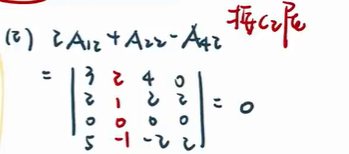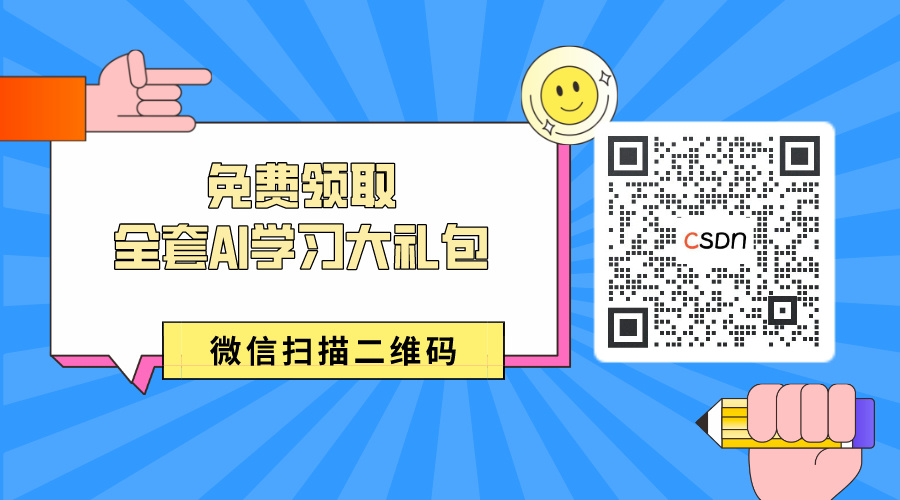一、node简介
1. 浏览器中的 JavaScript 的组成部分

2. 思考:为什么 JavaScript 可以在浏览器中被执行

3.思考:为什么 JavaScript 可以操作 DOM 和 BOM

4. 浏览器中的 JavaScript 运行环境

5. 思考:JavaScript 能否做后端开发

6. Node.js介绍
⑴ node.js是什么?
Node.js® is a JavaScript runtime built on Chrome’s V8 JavaScript engine.
Node.js 是一个基于 Chrome V8 引擎的 JavaScript 运行环境。
Node.js 的官网地址: https://nodejs.org/zh-cn/
⑵ Node.js 中的 JavaScript 运行环境

⑶ Node.js 可以做什么?
Node.js 作为一个 JavaScript 的运行环境,仅仅提供了基础的功能和 API。然而,基于 Node.js,很多强大的工具和框架如雨后春笋,层出不穷,所以学会了 Node.js ,可以让前端程序员胜任更多的工作和岗位:
① 基于Express 框架(http://www.expressjs.com.cn/),可以快速构建 Web 应用
② 基于 Electron 框架(https://electronjs.org/),可以构建跨平台的桌面应用
③ 基于 restify 框架(http://restify.com/),可以快速构建 API 接口项目
④ 读写和操作数据库、创建实用的命令行工具辅助前端开发、etc…总之:Node.js 是
大前端时代的“大宝剑”,有了 Node.js 这个超级 buff 的加持,前端程序员的行业竞争力会越来越强!
⑷ Node.js 怎么学

二、Node.js 环境的安装
如果希望通过 Node.js 来运行 Javascript 代码,则必须在计算机上安装 Node.js 环境才行。安装包可以从 Node.js 的官网首页直接下载,进入到 Node.js 的官网首页(https://nodejs.org/en/),点击绿色的按钮,下载所需的版本后,双击直接安装即可。

1. 区分 LTS 版本和 Current 版本的不同

2. 安装步骤
⑴ 安装步骤








⑵ 查看已安装的 Node.js 的版本号
# 打开终端,在终端输入命令 node –v 后,按下回车键,即可查看已安装的 Node.js 的版本号。
C:\Users\12137>node -v

Windows 系统快速打开终端的方式:
使用快捷键(Windows徽标键 + R)打开运行面板,输入cmd后直接回车,即可打开终端。
⑶ 在 Node.js 环境中执行 JavaScript 代码
# ① 打开终端
# ② 输入 node 要执行的js文件的路径
D:\node-project>node test.js

⑷ 终端的快捷键
在 Windows 的 powershell 或 cmd 终端中,我们可以通过如下快捷键,来提高终端的操作效率:
① 使用 ↑ 键,可以快速定位到上一次执行的命令
② 使用 tab 键,能够快速补全路径
③ 使用 esc 键,能够快速清空当前已输入的命令
④ 输入 cls 命令,可以清空终端
三、fs 文件系统模块
1. 什么是 fs 文件系统模块
fs 模块是 Node.js 官方提供的、用来操作文件的模块。它提供了一系列的方法和属性,用来满足用户对文件的操作需求。
例如:
fs.readFile()方法,用来读取指定文件中的内容fs.writeFile()方法,用来向指定的文件中写入内容
如果要在 JavaScript 代码中,使用 fs 模块来操作文件,则需要使用如下的方式先导入它:
# 引入 fs 模块
const fs = require('fs');
2. 读取指定文件中的内容
⑴ fs.readFile() 的语法格式和使用
使用 fs.readFile() 方法,可以读取指定文件中的内容,语法格式如下:
fs.readFile(path[,options],callback)参数解读:
● 参数1:必选参数,字符串,表示文件的路径。
● 参数2:可选参数,表示以什么编码格式来读取文件。
● 参数3:必选参数,文件读取完成后,通过回调函数拿到读取的结果。
1) 以 utf8 的编码格式,读取指定文件的内容,并打印 err 和 dataStr 的值:
- 读取正确的情况下:
const fs = require('fs'); fs.readFile('./file/1.txt','utf-8',function(err,dataStr){ console.log(err); console.log("-----------------------------"); console.log(dataStr); });


-
读取错误的情况下:
故意将文件路径搞错



打印的错误信息是:[Error: ENOENT: no such file or directory, open 'D:\node-project\file\11111.txt'] { errno: -4058, code: 'ENOENT', syscall: 'open', path: 'D:\\node-project\\file\\11111.txt' }
2) 判断文件是否读取成功
可以判断 err 对象是否为 null,从而知晓文件读取的结果:
-
读取正确的情况下:
const fs = require('fs'); fs.readFile('./file/1.txt','utf-8',function(err,result){ if(err){ //读取失败的时候 return console.log("读取文件失败!"+err.message); } //读取失败的时候 console.log("文件读取成功,内容是:"+result); });


-
读取错误的情况下:



3. 向指定的文件中写入内容
⑴ fs.writeFile() 的语法格式和使用
使用fs.writeFile()方法,可以向指定的文件中写入内容,语法格式如下:
fs.writeFile(file,data[,options],callback)
参数解读:
● 参数1:必选参数,需要指定一个文件路径的字符串,表示文件 存放路径。
● 参数2:必选参数,表示要写入的内容。
● 参数3:可选参数,表示以什么格式写入文件内容,默认值是utf8。
● 参数4:必选参数,文件写入完成后的回调函数。
1) 向指定的文件中写入内容
向指定的文件路径中,写入文件内容:
const fs = require('fs');
fs.writeFile("./file/2.txt","你好!柯基侦探!",function(err){
console.log(err)
});



2) 判断文件是否写入成功
可以判断 err 对象是否为 null,从而知晓文件写入的结果:
-
写入成功案例
const fs = require('fs'); fs.writeFile("./file/2.txt","你好!柯基侦探!",function(err){ if(err){ return console.log("文件写入失败!"+err.message); } console.log("文件写入成功!") });


-
写入失败案例


4. 练习 - 考试成绩整理
使用 fs 文件系统模块,将素材目录下成绩.txt文件中的考试数据,整理到成绩-ok.txt文件中。
整理前,成绩.txt文件中的数据格式如下:
小红=99 小白=100 小黄=70 小黑=66 小绿=88

整理完成之后,希望得到的成绩-ok.txt文件中的数据格式如下:
小红:99
小白:100
小黄:70
小黑:66
小绿:88
核心步骤:
① 导入需要的 fs 文件系统模块
② 使用fs.readFile()方法,读取素材目录下的成绩.txt文件
③ 判断文件是否读取失败
④ 文件读取成功后,处理成绩数据
⑤ 将处理完成的成绩数据,调用fs.writeFile()方法,写入到新文件成绩-ok.txt中
完整的代码如下:
//① 导入需要的 fs 文件系统模块
const fs = require('fs');
//② 使用 fs.readFile() 方法,读取素材目录下的 成绩.txt 文件
fs.readFile("./file/成绩.txt","utf-8",function(err,result){
if(err){
//③ 判断文件是否读取失败
return console.log("文件读取失败"+err.message);
}
console.log("读取文件成功!"+result);
//④ 文件读取成功后,处理成绩数据
//4.1 先将成绩的数据按照空格进行分割
const arrOld = result.split(' ');
//4.2 循环分割后的数组,对每一项数据进行字符串的替换操作
const arrNew = [];
arrOld.forEach(element => {
arrNew.push(element.replace('=',':'));
});
//4.3 把新数组中的每一项,进行合并,得到一个新的字符串
const newStr = arrNew.join('\r\n');
//⑤ 将处理完成的成绩数据,调用 fs.writeFile() 方法,写入到新文件成绩-ok.txt中
fs.writeFile("./file/成绩-ok.txt",newStr,function(err){
if(err){
return console.log("文件写入失败"+err.message);
}
console.log("文件写入成功!");
});
});


5. fs 模块 - 路径动态拼接的问题
在使用 fs 模块操作文件时,如果提供的操作路径是以./或 ../ 开头的相对路径时,很容易出现路径动态拼接错误的问题。
原因:代码在运行的时候,会以执行 node 命令时所处的目录,动态拼接出被操作文件的完整路径。
解决方案:在使用 fs 模块操作文件时,直接提供完整的路径,不要提供 ./ 或 …/ 开头的相对路径,从而防止路径动态拼接的问题。
⑴ 演示./或 ../ 开头的相对路径的,出现动态拼接错误的情况
const fs = require('fs');
fs.readFile('./file/成绩.txt','utf-8',function(err,dataStr){
if(err){
//读取失败的时候
return console.log("读取文件失败!"+err.message);
}
//读取成功的时候
console.log("文件读取成功,内容是:"+dataStr);
});
-
要读取的文件路径

-
执行文件所在的路径

-
在执行文件的上一层路径下执行node命令,结果无法找到要读取的文件

通过结果可知,相对路径一直都是
./file/成绩.txt,也就是说相对路径是针对终端的。然而此时终端下没有./file/成绩.txt文件
⑵ 解决方案:在使用 fs 模块操作文件时,直接提供完整的路径,不要提供 ./ 或 …/ 开头的相对路径,从而防止路径动态拼接的问题。
const fs = require('fs');
//__dirname 表示当前文件所处的目录
fs.readFile(__dirname+'/file/成绩.txt','utf-8',function(err,dataStr){
console.log(__dirname+'/file/成绩.txt');
if(err){
//读取失败的时候
return console.log("读取文件失败!"+err.message);
}
//读取成功的时候
console.log("文件读取成功,内容是:"+dataStr);
});
- 要读取的文件路径

- 执行文件所在的路径

- 在执行文件的上一层路径下执行node命令,依然读取文件成功

__dirname表示当前文件所处的目录,当前文件指的是test.js文件,它的目录是一直固定不变的。
四、path 路径模块
1. 什么是 path 路径模块
path 模块是 Node.js 官方提供的、用来处理路径的模块。它提供了一系列的方法和属性,用来满足用户对路径的处理需求。
例如:
● path.join() 方法,用来将多个路径片段拼接成一个完整的路径字符串
● path.basename() 方法,用来从路径字符串中,将文件名解析出来
如果要在 JavaScript 代码中,使用 path 模块来处理路径,则需要使用如下的方式先导入它:
const path = require('path');
2. 路径拼接
⑴ path.join() 的语法格式
使用 path.join() 方法,可以把多个路径片段拼接为完整的路径字符串,语法格式如下:
path.join([...paths]);
参数解读:
●...paths <string>路径片段的序列
● 返回值:<string>
⑵ path.join() 的代码示例
使用 path.join() 方法,可以把多个路径片段拼接为完整的路径字符串:
const path = require('path');
const pathStr = path.join("/a","/b/c","../","./d","e");
console.log(pathStr);//\a\b\d\e

注意:今后凡是涉及到路径拼接的操作,都要使用 path.join() 方法进行处理。不要直接使用 + 进行字符串的拼接。
路径动态拼接的问题修改
const fs = require('fs');
const path = require('path');
//__dirname 表示当前文件所处的目录
fs.readFile(path.join(__dirname,'/file/成绩.txt'),'utf-8',function(err,dataStr){
console.log(__dirname+'/file/成绩.txt');
if(err){
//读取失败的时候
return console.log("读取文件失败!"+err.message);
}
//读取成功的时候
console.log("文件读取成功,内容是:"+dataStr);
});

3. 获取路径中的文件名
⑴ path.basename() 的语法格式
使用 path.basename() 方法,可以获取路径中的最后一部分,经常通过这个方法获取路径中的文件名,语法格式如下:
path.basename(path[,ext])
参数解读:
●path <string>必选参数,表示一个路径的字符串
●ext <string>可选参数,表示文件扩展名
● 返回:<string>表示路径中的最后一部分
⑵ path.basename() 的代码示例
const path = require('path');
const fpath = "/a/b/c/index.html";//存放文件的路径
var fullName = path.basename(fpath);
console.log(fullName);//index.html 带扩展名的文件名
var nameWithoutExt = path.basename(fpath,".html");
console.log(nameWithoutExt);//index 不带扩展名


4. 获取路径中的文件扩展名
⑴ path.extname() 的语法格式
使用 path.extname() 方法,可以获取路径中的扩展名部分,语法格式如下:
path.extname(path)
参数解读:
●path <string>必选参数,表示一个路径的字符串
● 返回:<string>返回得到的扩展名字符串
⑵ path.extname() 的代码示例
使用 path.extname()方法,可以获取路径中的扩展名部分:
const path = require('path');
const fpath = "/a/b/c/index.html";//存放文件的路径
var fext = path.extname(fpath);
console.log(fext);//输出 .html

5. 综合案例—时钟案例
⑴ 案例要实现的功能
<!DOCTYPE html>
<html lang="en">
<head>
<meta charset="UTF-8">
<meta name="viewport" content="width=device-width, initial-scale=1.0">
<meta http-equiv="X-UA-Compatible" content="ie=edge">
<title>index首页</title>
<style>
html,
body {
margin: 0;
padding: 0;
height: 100%;
background-image: linear-gradient(to bottom right, red, gold);
}
.box {
width: 400px;
height: 250px;
background-color: rgba(255, 255, 255, 0.6);
border-radius: 6px;
position: absolute;
left: 50%;
top: 40%;
transform: translate(-50%, -50%);
box-shadow: 1px 1px 10px #fff;
text-shadow: 0px 1px 30px white;
display: flex;
justify-content: space-around;
align-items: center;
font-size: 70px;
user-select: none;
padding: 0 20px;
/* 盒子投影 */
-webkit-box-reflect: below 0px -webkit-gradient(linear, left top, left bottom, from(transparent), color-stop(0%, transparent), to(rgba(250, 250, 250, .2)));
}
</style>
</head>
<body>
<div class="box">
<div id="HH">00</div>
<div>:</div>
<div id="mm">00</div>
<div>:</div>
<div id="ss">00</div>
</div>
<script>
window.onload = function () {
// 定时器,每隔 1 秒执行 1 次
setInterval(() => {
var dt = new Date()
var HH = dt.getHours()
var mm = dt.getMinutes()
var ss = dt.getSeconds()
// 为页面上的元素赋值
document.querySelector('#HH').innerHTML = padZero(HH)
document.querySelector('#mm').innerHTML = padZero(mm)
document.querySelector('#ss').innerHTML = padZero(ss)
}, 1000)
}
// 补零函数
function padZero(n) {
return n > 9 ? n : '0' + n
}
</script>
</body>
</html>

⑵ 案例的实现步骤
① 创建两个正则表达式,分别用来匹配 <style> 和 <script> 标签
② 使用 fs 模块,读取需要被处理的 HTML 文件
③ 自定义 resolveCSS 方法,来写入 index.css 样式文件
④ 自定义 resolveJS 方法,来写入 index.js 脚本文件
⑤ 自定义 resolveHTML 方法,来写入 index.html 文件
1) 步骤1 - 导入需要的模块并创建正则表达式
//1.1 导入fs文件系统模块
const fs = require('fs');
//1.2 导入path路径处理模块
const path = require('path');
//1.3 匹配<style></style>标签的正则
//其中 \s 表示空白字符; \S 表示非空白字符; * 表示匹配任意次数
const regStyle = /<style>[\s\S]*<\/style>/;
//1.4 匹配<script></script>标签的正则
const regScript = /<script>[\s\S]*<\/script>/;
2) 步骤2 - 使用 fs 模块读取需要被处理的 html 文件
//2.1 读取需要处理的html文件
fs.readFile(path.join(__dirname,'./file/index.html'),'utf-8',(err,dataStr)=>{
//2.2 读取html文件失败
if(err) return console.log("读取html文件失败!"+err.message);
//2.3 读取html文件成功后,调用对应的方法,拆解出css js 和 html 文件
resolveCSS(dataStr);
resolveJS(dataStr);
resolveHTML(dataStr);
});
3) 步骤3 – 自定义 resolveCSS 方法
//3.1 处理css样式
function resolveCSS(htmlStr){
//3.2 使用正则提取页面中的 <style></style> 标签
const r1 = regStyle.exec(htmlStr);
//3.3 将提取出来的样式字符串做进一步的处理
const newCSS = r1[0].replace('<style>','').replace('</style>','');
//3.4 将提取的css样式,写入到index.css 文件中
fs.writeFile(path.join(__dirname,'./clock/index.css'),newCSS,err=>{
if(err) return console.log("写入的css样式错误"+err.message);
console.log("写入css样式成功!");
});
}
4) 步骤4 – 自定义 resolveJS 方法
//4.1 处理js脚本
//4.1 处理js脚本
function resolveJS(htmlStr){
//4.2 使用正则提取页面中的<script></script>标签
const r2 = regScript.exec(htmlStr);
//4.3 将提取出来的脚本字符串做进一步的处理
const newJs = r2[0].replace('<script>','').replace('</script>','');
//4.4 将提取出来的 js 脚本,写入index.js 文件中
fs.writeFile(path.join(__dirname,'./clock/index.js'),newJs,err=>{
if(err) return console.log("写js脚本失败"+err.message);
console.log("写入js脚本成功");
});
}
5) 步骤5 – 自定义 resolveHTML 方法
//5.1处理html文件
function resolveHTML(htmlStr){
//5.1 使用字符串的 replace 方法,将内嵌的 <style> 和 <script> 标签,替换为外联的 <link> 和 <script> 标签
const newHTML = htmlStr
.replace(regStyle,"<link rel='stylesheet' href='./index.css'/>")
.replace(regScript,"<script src='./index.js'></script>");
//5.2 将替换完成之后的html代码写入到index.html 文件中
fs.writeFile(path.join(__dirname,'./clock/index.html'),newHTML,err=>{
if(err) return console.log("写入html文件失败!"+err.message);
console.log("写入html页面成功!");
});
}
6) 完整代码如下:

//1.1 导入fs文件系统模块
const fs = require('fs');
//1.2 导入path路径处理模块
const path = require('path');
//1.3 匹配<style></style>标签的正则
//其中 \s 表示空白字符; \S 表示非空白字符; * 表示匹配任意次数
const regStyle = /<style>[\s\S]*<\/style>/;
//1.4 匹配<script></script>标签的正则
const regScript = /<script>[\s\S]*<\/script>/;
//2.1 读取需要处理的html文件
fs.readFile(path.join(__dirname,'./file/index.html'),'utf-8',(err,dataStr)=>{
//2.2 读取html文件失败
if(err) return console.log("读取html文件失败!"+err.message);
//2.3 读取html文件成功后,调用对应的方法,拆解出css js 和 html 文件
resolveCSS(dataStr);
resolveJS(dataStr);
resolveHTML(dataStr);
});
//3.1 处理css样式
function resolveCSS(htmlStr){
//3.2 使用正则提取页面中的 <style></style> 标签
const r1 = regStyle.exec(htmlStr);
//3.3 将提取出来的样式字符串做进一步的处理
const newCSS = r1[0].replace('<style>','').replace('</style>','');
//3.4 将提取的css样式,写入到index.css 文件中
fs.writeFile(path.join(__dirname,'./clock/index.css'),newCSS,err=>{
if(err) return console.log("写入的css样式错误"+err.message);
console.log("写入css样式成功!");
});
}
//4.1 处理js脚本
function resolveJS(htmlStr){
//4.2 使用正则提取页面中的<script></script>标签
const r2 = regScript.exec(htmlStr);
//4.3 将提取出来的脚本字符串做进一步的处理
const newJs = r2[0].replace('<script>','').replace('</script>','');
//4.4 将提取出来的 js 脚本,写入index.js 文件中
fs.writeFile(path.join(__dirname,'./clock/index.js'),newJs,err=>{
if(err) return console.log("写js脚本失败"+err.message);
console.log("写入js脚本成功");
});
}
//5.1处理html文件
function resolveHTML(htmlStr){
//5.1 使用字符串的 replace 方法,将内嵌的 <style> 和 <script> 标签,替换为外联的 <link> 和 <script> 标签
const newHTML = htmlStr
.replace(regStyle,"<link rel='stylesheet' href='./index.css'/>")
.replace(regScript,"<script src='./index.js'></script>");
//5.2 将替换完成之后的html代码写入到index.html 文件中
fs.writeFile(path.join(__dirname,'./clock/index.html'),newHTML,err=>{
if(err) return console.log("写入html文件失败!"+err.message);
console.log("写入html页面成功!");
});
}


案例的两个注意点
①fs.writeFile()方法只能用来创建文件,不能用来创建路径
② 重复调用fs.writeFile()写入同一个文件,新写入的内容会覆盖之前的旧内容
五、http 模块
1. 什么是 http 模块
回顾:什么是客户端、什么是服务器?
在网络节点中,负责消费资源的电脑,叫做客户端;负责对外提供网络资源的电脑,叫做服务器。
http 模块是 Node.js 官方提供的、用来创建 web 服务器的模块。通过 http 模块提供的 http.createServer() 方法,就
能方便的把一台普通的电脑,变成一台 Web 服务器,从而对外提供 Web 资源服务。
如果要希望使用 http 模块创建 Web 服务器,则需要先导入它:
const http = require('http');
2. 进一步理解 http 模块的作用
服务器和普通电脑的区别在于,服务器上安装了 web 服务器软件,例如:IIS、Apache 等。通过安装这些服务器软件,
就能把一台普通的电脑变成一台 web 服务器。
在 Node.js 中,我们不需要使用 IIS、Apache 等这些第三方 web 服务器软件。因为我们可以基于 Node.js 提供的 http 模块,通过几行简单的代码,就能轻松的手写一个服务器软件,从而对外提供 web 服务。
3. 服务器相关的概念
⑴ IP 地址
IP 地址就是互联网上每台计算机的唯一地址,因此 IP 地址具有唯一性。如果把“个人电脑”比作“一台电话”,那么“IP地
址”就相当于“电话号码”,只有在知道对方 IP 地址的前提下,才能与对应的电脑之间进行数据通信。
IP 地址的格式:通常用“点分十进制”表示成(a.b.c.d)的形式,其中,a,b,c,d 都是 0~255 之间的十进制整数。例如:用 点分十进表示的 IP地址(192.168.1.1)
注意: ①
互联网中每台 Web 服务器,都有自己的 IP 地址,例如:大家可以在 Windows 的终端中运行 ping
www.baidu.com 命 令,即可查看到百度服务器的 IP 地址。
② 在开发期间,自己的电脑既是一台服务器,也是一个客户端,为了方便测试,可以在自己的浏览器中输入 127.0.0.1 这个 IP
地址,就能把自己的电脑当做一台服务器进行访问了。
⑵ 域名和域名服务器
尽管 IP 地址能够唯一地标记网络上的计算机,但IP地址是一长串数字,不直观,而且不便于记忆,于是人们又发明了另一套字符型的地址方案,即所谓的域名(Domain Name)地址。
IP地址和域名是一一对应的关系,这份对应关系存放在一种叫做域名服务器(DNS,Domain name server)的电脑中。使用者只需通过好记的域名访问对应的服务器即可,对应的转换工作由域名服务器实现。因此,域名服务器就是提供 IP 地址和域名之间的转换服务的服务器。
注意:
① 单纯使用 IP 地址,互联网中的电脑也能够正常工作。但是有了域名的加持,能让互联网的世界变得更加方便。
② 在开发测试期间,127.0.0.1 对应的域名是 localhost,它们都代表我们自己的这台电脑,在使用效果上没有任何区别。
⑶ 端口号
计算机中的端口号,就好像是现实生活中的门牌号一样。通过门牌号,外卖小哥可以在整栋大楼众多的房间中,准确把外卖送到你的手中。
同样的道理,在一台电脑中,可以运行成百上千个 web 服务。每个 web 服务都对应一个唯一的端口号。客户端发送过来的网络请求,通过端口号,可以被准确地交给对应的 web 服务进行处理。

4. node.js创建最基本的 web 服务器
⑴ 创建 web 服务器的基本步骤
① 导入 http 模块
② 创建 web 服务器实例
③ 为服务器实例绑定 request 事件,监听客户端的请求
④ 启动服务器
1) 步骤1 - 导入 http 模块
如果希望在自己的电脑上创建一个 web 服务器,从而对外提供 web 服务,则需要导入 http 模块:
//步骤1 - 导入 http 模块
const http = require('http');
2) 步骤2 - 创建 web 服务器实例
调用 http.createServer() 方法,即可快速创建一个 web 服务器实例:
//步骤2 - 创建 web 服务器实例
const server = http.createServer();
3)步骤3 - 为服务器实例绑定 request 事件
为服务器实例绑定 request 事件,即可监听客户端发送过来的网络请求:
//步骤3 - 为服务器实例绑定 request 事件
//使用服务器实例的.on()方法,为服务器绑定一个request事件
server.on("request",()=>{
//只要有客户端请求我们自己的服务器,就会触发request事件,从而调用这个事件处理函数
console.log("someone visit our web server");
});
4) 步骤4 - 启动服务器
调用服务器实例的 .listen() 方法,即可启动当前的 web 服务器实例:
//调用server.listen(端口号,cb回调函数) 方法,即可启动web服务器
server.listen(80,()=>{
console.log("http server running at http://127.0.0.1");
});
完整代码如下:
//步骤1 - 导入 http 模块
const http = require('http');
//步骤2 - 创建 web 服务器实例
const server = http.createServer();
//步骤3 - 为服务器实例绑定 request 事件
//使用服务器实例的.on()方法,为服务器绑定一个request事件
server.on("request",()=>{
//只要有客户端请求我们自己的服务器,就会触发request事件,从而调用这个事件处理函数
console.log("someone visit our web server");
});
//调用server.listen(端口号,cb回调函数) 方法,即可启动web服务器
server.listen(80,()=>{
console.log("http server running at http://127.0.0.1");
});
通过node 命令启动服务器,再请求http://127.0.0.1

由图可以知道,服务器正常启动了,访问服务器,服务器也监听到了被访问了。
⑵ req 请求对象
只要服务器接收到了客户端的请求,就会调用通过 server.on() 为服务器绑定的 request 事件处理函数。如果想在事件处理函数中,访问与客户端相关的数据或属性,可以使用如下的方式:
//使用服务器实例的.on()方法,为服务器绑定一个request事件
server.on("request",(req)=>{
/*
req 是请求对象,它包含了与客户端相关的属性和数据,例如
req.url 是客户端请求的URL地址
req.method 是客户端的method请求类型
*/
const str = `请求的url地址是${req.url},请求的方法是${req.method}`;
console.log(str);
});
案例:
//步骤1 - 导入 http 模块
const http = require('http');
//步骤2 - 创建 web 服务器实例
const server = http.createServer();
//步骤3 - 为服务器实例绑定 request 事件
//使用服务器实例的.on()方法,为服务器绑定一个request事件
server.on("request",(req)=>{
//只要有客户端请求我们自己的服务器,就会触发request事件,从而调用这个事件处理函数
console.log("someone visit our web server");
/*
req 是请求对象,它包含了与客户端相关的属性和数据,例如
req.url 是客户端请求的URL地址
req.method 是客户端的method请求类型
*/
const str = `请求的url地址是${req.url},请求的方法是${req.method}`;
console.log(str);
});
//调用server.listen(端口号,cb回调函数) 方法,即可启动web服务器
server.listen(80,()=>{
console.log("http server running at http://127.0.0.1");
});
启动服务器

-
通过浏览器发起get请求

服务器打印的内容

-
通过postman发起post请求


⑶ res 响应对象
在服务器的 request 事件处理函数中,如果想访问与服务器相关的数据或属性,可以使用如下的方式:
server.on("request",(req,res)=>{
/*
res是响应对象,它包含了与服务器相关的数据和属性,例如:
要发送到客户端的字符串
*/
const responStr = `Your request url is ${req.url}, and request method is ${req.method}`;
/*
res.end() 方法的作用:
向客户端发送指定的内容,并结束这次请求的处理过程
*/
res.end(responStr);
});
案例:
//步骤1 - 导入 http 模块
const http = require('http');
//步骤2 - 创建 web 服务器实例
const server = http.createServer();
//步骤3 - 为服务器实例绑定 request 事件
//使用服务器实例的.on()方法,为服务器绑定一个request事件
server.on("request",(req,res)=>{
//只要有客户端请求我们自己的服务器,就会触发request事件,从而调用这个事件处理函数
console.log("someone visit our web server");
/*
req 是请求对象,它包含了与客户端相关的属性和数据,例如
req.url 是客户端请求的URL地址
req.method 是客户端的method请求类型
*/
const str = 请求的url地址是${req.url},请求的方法是${req.method}`;
console.log(str);
/*
res是响应对象,它包含了与服务器相关的数据和属性,例如:
要发送到客户端的字符串
*/
const responStr = `Your request url is ${req.url}, and request method is ${req.method}`;
/*
res.end() 方法的作用:
向客户端发送指定的内容,并结束这次请求的处理过程
*/
res.end(responStr);
});
//调用server.listen(端口号,cb回调函数) 方法,即可启动web服务器
server.listen(80,()=>{
console.log("http server running at http://127.0.0.1");
});
启动服务器

- 通过浏览器发起get请求

服务器打印的内容

- 通过postman发起post请求


⑷ 解决中文乱码问题
中文乱码问题演示
//步骤1 - 导入 http 模块
const http = require('http');
//步骤2 - 创建 web 服务器实例
const server = http.createServer();
//步骤3 - 为服务器实例绑定 request 事件
//使用服务器实例的.on()方法,为服务器绑定一个request事件
server.on("request",(req,res)=>{
//只要有客户端请求我们自己的服务器,就会触发request事件,从而调用这个事件处理函数
console.log("someone visit our web server");
/*
req 是请求对象,它包含了与客户端相关的属性和数据,例如
req.url 是客户端请求的URL地址
req.method 是客户端的method请求类型
*/
const str = `请求的url地址是${req.url},请求的方法是${req.method}`;
console.log(str);
/*
res是响应对象,它包含了与服务器相关的数据和属性,例如:
要发送到客户端的字符串
*/
const responStr = `你的请求路径是 ${req.url}, 请求方法是 ${req.method}`;
/*
res.end() 方法的作用:
向客户端发送指定的内容,并结束这次请求的处理过程
*/
res.end(responStr);
});
//调用server.listen(端口号,cb回调函数) 方法,即可启动web服务器
server.listen(80,()=>{
console.log("http server running at http://127.0.0.1");
});

启动服务器

请求服务器

由图可知,响应内容是中文时候会出现中文乱码
当调用 res.end() 方法,向客户端发送中文内容的时候,会出现乱码问题,此时,需要手动设置内容的编码格式:
server.on("request",(req,res)=>{
/*
res是响应对象,它包含了与服务器相关的数据和属性,例如:
要发送到客户端的字符串
*/
//发送的内容包含中文
const responStr = `你的请求路径是 ${req.url}, 请求方法是 ${req.method}`;
//为了防止中文显示乱码的问题,需要设置响应头 Content-Type 的值为 text/html;charset=utf-8
res.setHeader("Content-Type","text/html;charset=utf-8");
/*
res.end() 方法的作用:
向客户端发送指定的内容,并结束这次请求的处理过程
*/
//把包含中文的内容,响应给客户端
res.end(responStr);
});
案例:
//步骤1 - 导入 http 模块
const http = require('http');
//步骤2 - 创建 web 服务器实例
const server = http.createServer();
//步骤3 - 为服务器实例绑定 request 事件
//使用服务器实例的.on()方法,为服务器绑定一个request事件
server.on("request",(req,res)=>{
//只要有客户端请求我们自己的服务器,就会触发request事件,从而调用这个事件处理函数
console.log("someone visit our web server");
/*
req 是请求对象,它包含了与客户端相关的属性和数据,例如
req.url 是客户端请求的URL地址
req.method 是客户端的method请求类型
*/
const str = `请求的url地址是${req.url},请求的方法是${req.method}`;
console.log(str);
/*
res是响应对象,它包含了与服务器相关的数据和属性,例如:
要发送到客户端的字符串
*/
const responStr = `你的请求路径是 ${req.url}, 请求方法是 ${req.method}`;
//为了防止中文显示乱码的问题,需要设置响应头 Content-Type 的值为 text/html;charset=utf-8
res.setHeader("Content-Type","text/html;charset=utf-8");
/*
res.end() 方法的作用:
向客户端发送指定的内容,并结束这次请求的处理过程
*/
//把包含中文的内容,响应给客户端
res.end(responStr);
});
//调用server.listen(端口号,cb回调函数) 方法,即可启动web服务器
server.listen(80,()=>{
console.log("http server running at http://127.0.0.1");
});
启动服务器

请求服务器

由图可知,已经解决了中文乱码的问题
5. 根据不同的 url 响应不同的 html 内容
⑴ 核心实现步骤
① 获取请求的 url 地址
② 设置默认的响应内容为 404 Not found
③ 判断用户请求的是否为 / 或 /index.html 首页
④ 判断用户请求的是否为 /about.html 关于页面
⑤ 设置 Content-Type 响应头,防止中文乱码
⑥ 使用 res.end() 把内容响应给客户端
⑵ 动态响应内容核心代码
server.on("request",(req,res)=>{
const url = req.url;//1.获取请求的url地址
let content = '<h1>404 not found!</h1>';//2.设置默认的内容为404 not found!
if(url === '/' || url === '/index.html'){
content = '<h1>首页</h1>';//3.用户请求的首页
}else if(url = '/about.html'){
content = '<h1>关于页面</h1>';//4.用户请求的是关于页面
}
res.setHeader('Content-Type','text/html;charset=utf-8');//5.设置 Content-Type 响应头,防止中文乱码
res.end(content);//6.把内容发送给客户端
});
完整案例:
//步骤1 - 导入 http 模块
const http = require('http');
//步骤2 - 创建 web 服务器实例
const server = http.createServer();
//步骤3 - 为服务器实例绑定 request 事件
//使用服务器实例的.on()方法,为服务器绑定一个request事件
server.on("request",(req,res)=>{
const url = req.url;//1.获取请求的url地址
let content = '<h1>404 not found!</h1>';//2.设置默认的内容为404 not found!
if(url === '/' || url === '/index.html'){
content = '<h1>首页</h1>';//3.用户请求的首页
}else if(url === '/about.html'){
content = '<h1>关于页面</h1>';//4.用户请求的是关于页面
}
res.setHeader('Content-Type','text/html;charset=utf-8');//5.设置 Content-Type 响应头,防止中文乱码
res.end(content);//6.把内容发送给客户端
});
//调用server.listen(端口号,cb回调函数) 方法,即可启动web服务器
server.listen(80,()=>{
console.log("http server running at http://127.0.0.1");
});
启动服务器

发起不同的路径请求

6. 案例 - 实现 clock 时钟的 web 服务器
⑴ 核心思路
把文件的实际存放路径,作为每个资源的请求 url 地址。

⑵ 实现步骤
① 导入需要的模块
② 创建基本的 web 服务器
③ 将资源的请求 url 地址映射为文件的存放路径
④ 读取文件内容并响应给客户端
⑤ 优化资源的请求路径
1) 步骤1 - 导入需要的模块
//1.1导入http模块
const http = require("http");
//1.2导入fs文件系统模块
const fs = require("fs");
//1.3导入path路径处理模块
const path = require("path");
2) 步骤2 - 创建基本的 web 服务器
//2.1创建web服务器
const server = http.createServer();
//2.2监听web服务器的request事件
server.on("request",function(req,res){});
//2.3启动web服务器
server.listen(80,function(){
console.log("server listen at http://127.0.0.1");
});
3) 步骤3 - 将资源的请求 url 地址映射为文件的存放路径
//3.1 获取到客户端请求的url地址
const url = req.url;
//3.2 把请求的url地址映射为本地文件的存放路径
const fpath = path.join(__dirname,url);
4) 步骤4 - 读取文件的内容并响应给客户端
//4.1 根据“映射”过来的文件路径读取文件
fs.readFile(fpath,"utf-8",(err,dataStr)=>{
//4.2 读取文件失败后,向客户端响应固定的“错误信息”
if(err) return console.log("404 Not found!");
//4.3 读取文件成功后,将“读取成功的内容”响应给客户端
res.end(dataStr);
});
完整案例代码如下:
//1.1导入http模块
const http = require("http");
//1.2导入fs文件系统模块
const fs = require("fs");
//1.3导入path路径处理模块
const path = require("path");
//2.1创建web服务器
const server = http.createServer();
//2.2监听web服务器的request事件
server.on("request",function(req,res){
//3.1 获取到客户端请求的url地址
const url = req.url;
//3.2 把请求的url地址映射为本地文件的存放路径
const fpath = path.join(__dirname,url);
//4.1 根据“映射”过来的文件路径读取文件
fs.readFile(fpath,"utf-8",(err,dataStr)=>{
//4.2 读取文件失败后,向客户端响应固定的“错误信息”
if(err) return console.log("404 Not found!");
//4.3 读取文件成功后,将“读取成功的内容”响应给客户端
res.end(dataStr);
});
});
//2.3启动web服务器
server.listen(80,function(){
console.log("server listen at http://127.0.0.1");
});
启动服务器:

请求:http://127.0.0.1/clock/index.html

⑶ 优化资源的请求路径
// ***将3.2 的实现方式,改为如下代码!↓***
//5.1 预定义空白的文件存放路径
let fpath = '';
if(url == '/'){
//5.2 如果请求的路径是否为 /,则手动指定文件的存放路径
fpath = path.join(__dirname,'./clock/index.html');
}else{
//5.3 如果请求的路径不为 /,则动态拼接文件的存放路径
fpath = path.join(__dirname,'./clock',url);
}
完整案例代码如下:
//1.1导入http模块
const http = require("http");
//1.2导入fs文件系统模块
const fs = require("fs");
//1.3导入path路径处理模块
const path = require("path");
//2.1创建web服务器
const server = http.createServer();
//2.2监听web服务器的request事件
server.on("request",function(req,res){
//3.1 获取到客户端请求的url地址
const url = req.url;
//3.2 把请求的url地址映射为本地文件的存放路径
//const fpath = path.join(__dirname,url);
// ***将3.2 的实现方式,改为如下代码!↓***
//5.1 预定义空白的文件存放路径
let fpath = '';
if(url == '/'){
//5.2 如果请求的路径是否为 /,则手动指定文件的存放路径
fpath = path.join(__dirname,'./clock/index.html');
}else{
//5.3 如果请求的路径不为 /,则动态拼接文件的存放路径
fpath = path.join(__dirname,'./clock',url);
}
//4.1 根据“映射”过来的文件路径读取文件
fs.readFile(fpath,"utf-8",(err,dataStr)=>{
//4.2 读取文件失败后,向客户端响应固定的“错误信息”
if(err) return console.log("404 Not found!");
//4.3 读取文件成功后,将“读取成功的内容”响应给客户端
res.end(dataStr);
});
});
//2.3启动web服务器
server.listen(80,function(){
console.log("server listen at http://127.0.0.1");
});
启动服务器:

请求:http://127.0.0.1/clock/index.html

六、模块化
1. 什么是模块化
模块化是指解决一个复杂问题时,自顶向下逐层把系统划分成若干模块的过程。对于整个系统来说,模块是可组合、分解和更换的单元。
⑴ 现实生活中的模块化


⑵ 编程领域中的模块化
编程领域中的模块化,就是遵守固定的规则,把一个大文件拆成独立并互相依赖的多个小模块。
1) 把代码进行模块化拆分的好处:
① 提高了代码的复用性
② 提高了代码的可维护性
③ 可以实现按需加载
⑶ 模块化规范
模块化规范 就是对代码进行模块化的拆分与组合时,需要遵守的哪些规则。
例如:
● 使用什么样的语法格式来引用模块
● 在模块中使用什么样的语法格式向外暴露成员
模块化规范的好处:大家都遵守同样的模块化规范写代码,降低了沟通的成本,极大方便了各个模块之间的相互调用,利人利己。
2. Node.js 中的模块化
⑴ Node.js 中模块的分类
Node.js 中根据模块来源的不同,将模块分为了 3 大类,分别是:
● 内置模块(内置模块是由 Node.js 官方提供的,例如 fs、path、http 等)
● 自定义模块(用户创建的每个 .js 文件,都是自定义模块)
● 第三方模块(由第三方开发出来的模块,并非官方提供的内置模块,也不是用户创建的自定义模块,使用前需要先下载)
⑵ 加载模块
使用强大的 require() 方法,可以加载需要的内置模块、用户自定义模块、第三方模块进行使用。例如:
//1. 加载内置的fs模块
const fs = require('fs');
//2.加载用户的自定义模块
const custom = require('./custom.js');
//3.加载第三方模块(关于第三方模块的下载和使用,会在后面的课程中进行专门的讲解)
const moment = require('moment');
注意:使用 require() 方法加载其它模块时,会执行被加载模块中的代码。
⑶ Node.js 中的模块作用域
1) 什么是模块作用域
和函数作用域类似,在自定义模块中定义的变量、方法等成员,只能在当前模块内被访问,这种模块级别的访问限制,叫做模块作用域。

2) 模块作用域的好处
防止了全局变量污染的问题

⑷ 向外共享模块作用域中的成员
1) module 对象
在每个.js自定义模块中都有一个 module 对象,它里面存储了和当前模块有关的信息,打印如下:

2) module.exports 对象
在自定义模块中,可以使用 module.exports 对象,将模块内的成员共享出去,供外界使用。
外界用 require() 方法导入自定义模块时,得到的就是 module.exports 所指向的对象。
3) 共享成员时的注意点
使用 require() 方法导入模块时,导入的结果,永远以 module.exports 指向的对象为准。

4) exports 对象
由于 module.exports 单词写起来比较复杂,为了简化向外共享成员的代码,Node 提供了 exports 对象。默认情况下,exports 和 module.exports 指向同一个对象。最终共享的结果,还是以 module.exports 指向的对象为准。

5) exports 和 module.exports 的使用误区
时刻谨记,require() 模块时,得到的永远是 module.exports 指向的对象:

注意: 为了防止混乱,建议大家不要在同一个模块中同时使用
exports和module.exports
6) Node.js 中的模块化规范
Node.js 遵循了 CommonJS 模块化规范,CommonJS 规定了模块的特性和各模块之间如何相互依赖。
CommonJS 规定:
① 每个模块内部,module 变量代表当前模块。
② module 变量是一个对象,它的 exports 属性(即 module.exports)是对外的接口。
③ 加载某个模块,其实是加载该模块的 module.exports 属性。require() 方法用于加载模块。
3. npm与包
⑴ 包
1)什么是包
Node.js 中的第三方模块又叫做包。
就像电脑和计算机指的是相同的东西,第三方模块和包指的是同一个概念,只不过叫法不同。
2)包的来源
不同于 Node.js 中的内置模块与自定义模块,包是由第三方个人或团队开发出来的,免费供所有人使用。
注意:
Node.js中的包都是免费且开源的,不需要付费即可免费下载使用。
3)为什么需要包
由于 Node.js 的内置模块仅提供了一些底层的 API,导致在基于内置模块进行项目开发的时,效率很低。包是基于内置模块封装出来的,提供了更高级、更方便的 API,极大的提高了开发效率。包和内置模块之间的关系,类似于 jQuery 和 浏览器内置 API 之间的关系。
4)从哪里下载包
国外有一家 IT 公司,叫做 npm, Inc. 这家公司旗下有一个非常著名的网站: https://www.npmjs.com/ ,它是全球最大的包共享平台,你可以从这个网站上搜索到任何你需要的包,只要你有足够的耐心!到目前为止,全球约 1100 多万的开发人员,通过这个包共享平台,开发并共享了超过 120 多万个包 供我们使用。npm, Inc. 公司提供了一个地址为 https://registry.npmjs.org/ 的服务器,来对外共享所有的包,我们可以从这个服务器上下载自己所需要的包。
注意:
● 从 https://www.npmjs.com/ 网站上搜索自己所需要的包
● 从 https://registry.npmjs.org/ 服务器上下载自己需要的包
5)如何下载包
npm, Inc. 公司提供了一个包管理工具,我们可以使用这个包管理工具,从 https://registry.npmjs.org/ 服务器把需要的包下载到本地使用。
这个包管理工具的名字叫做 Node Package Manager(简称 npm 包管理工具),这个包管理工具随着 Node.js 的安装包一起被安装到了用户的电脑上。
大家可以在终端中执行 npm -v 命令,来查看自己电脑上所安装的 npm 包管理工具的版本号:

⑵ npm 初体验
1) 格式化时间的传统做法

2) 格式化时间的高级做法
① 使用 npm 包管理工具,在项目中安装格式化时间的包 moment


② 使用 require() 导入格式化时间的包
③ 参考 moment 的官方 API 文档对时间进行格式化
//1.导入moment包
const moment = require('moment');
//2.参考 moment 的官方 API 文档对时间进行格式化
//2.1调用moment()方法得到当前的时间
//2.3针对当前的时间,调用 format()方法,按照指定的格式进行时间的格式化
const dt = moment().format('YYYY-MM-DD HH:mm:ss');
console.log(dt);

3) 在项目中安装包的命令
① 如果想在项目中安装指定名称的包,需要运行如下的命令:
npm install 包的完整名称
上述的装包命令,可以简写成如下格式:
npm i 包的完整名称
4) 初次装包后多了哪些文件
初次装包完成后,在项目文件夹下多一个叫做 node_modules 的文件夹和 package-lock.json 的配置文件。
其中:
node_modules文件夹用来存放所有已安装到项目中的包。require() 导入第三方包时,就是从这个目录中查找并加载包。
package-lock.json 配置文件用来记录node_modules目录下的每一个包的下载信息,例如包的名字、版本号、下载地址等。
注意: 程序员不要手动修改 node_modules 或 package-lock.json 文件中的任何代码,npm 包管理工具会自动维护它们。
5) 安装指定版本的包
默认情况下,使用 npm install 命令安装包的时候,会自动安装最新版本的包。如果需要安装指定版本的包,可以在包名之后,通过 @ 符号指定具体的版本,例如:
npm install moment@2.14.1

6) 包的语义化版本规范
包的版本号是以“点分十进制”形式进行定义的,总共有三位数字,例如 2.24.0
其中每一位数字所代表的的含义如下:
第1位数字:大版本
第2位数字:功能版本
第3位数字:Bug修复版本
版本号提升的规则:只要前面的版本号增长了,则后面的版本号归零。
⑶ 包管理配置文件
npm 规定,在项目根目录中,必须提供一个叫做 package.json 的包管理配置文件。用来记录与项目有关的一些配置信息。例如:
● 项目的名称、版本号、描述等
● 项目中都用到了哪些包
● 哪些包只在开发期间会用到
● 那些包在开发和部署时都需要用到
1) 多人协作的问题

2) 如何记录项目中安装了哪些包
在项目根目录中,创建一个叫做 package.json 的配置文件,即可用来记录项目中安装了哪些包。从而方便剔除node_modules 目录之后,在团队成员之间共享项目的源代码。
注意:今后在项目开发中,一定要把
node_modules文件夹,添加到.gitignore忽略文件中。
3) 快速创建 package.json
npm 包管理工具提供了一个快捷命令,可以在执行命令时所处的目录中,快速创建 package.json 这个包管理配置文件:
//作用:在执行命令所处的目录中,快速新建 package.json 文件
npm init -y

注意:
① 上述命令只能在英文的目录下成功运行!所以,项目文件夹的名称一定要使用英文命名,不要使用中文,不能出现空格。
② 运行 npm install 命令安装包的时候,npm 包管理工具会自动把包的名称和版本号,记录到package.json中。
4) dependencies 节点

5) 一次性安装所有的包
当我们拿到一个剔除了 node_modules 的项目之后,需要先把所有的包下载到项目中,才能将项目运行起来。否则会报类似于下面的错误:

可以运行npm install命令(或 npm i)一次性安装所有的依赖包:
//执行 npm install 命令时,npm 包管理工具会先读取 package.json 中的 dependencies 节点,
//读取到记录的所有依赖包名称和版本号之后,npm 包管理工具会把这些包一次性下载到项目中
npm install

6) 卸载包
可以运行 npm uninstall 命令,来卸载指定的包:
//使用 npm uninstall 具体的包名 来卸载包
npm uninstall moment

注意:npm uninstall 命令执行成功后,会把卸载的包,自动从 package.json 的 dependencies 中移除掉。
7) devDependencies 节点
如果某些包只在项目开发阶段会用到,在项目上线之后不会用到,则建议把这些包记录到 devDependencies 节点中。
与之对应的,如果某些包在开发和项目上线之后都需要用到,则建议把这些包记录到 dependencies 节点中。
您可以使用如下的命令,将包记录到 devDependencies 节点中:
//安装指定的包,并记录到 devDependencies 节点中
npm i 包名 -D
//注意:上述命令是简写形式,等价于下面完整的写法:
npm install 包名 --save-dev
⑷ 解决下包速度慢的问题
1) 为什么下包速度慢
在使用 npm 下包的时候,默认从国外的 https://registry.npmjs.org/ 服务器进行下载,此时,网络数据的传输需要经过漫长的海底光缆,因此下包速度会很慢。
扩展阅读 - 海底光缆:
● https://baike.baidu.com/item/%E6%B5%B7%E5%BA%95%E5%85%89%E7%BC%86/4107830
●https://baike.baidu.com/item/%E4%B8%AD%E7%BE%8E%E6%B5%B7%E5%BA%95%E5%85%89%E7%BC%86/10520363
●https://baike.baidu.com/item/APG/23647721?fr=aladdin
2) 淘宝 NPM 镜像服务器

3) 切换 npm 的下包镜像源
下包的镜像源,指的就是下包的服务器地址。
//查看当前的下包镜像源
npm config get registry
//将下包的镜像源切换为淘宝镜像源
npm config set registry=https://registry.npmmirror.com
//检查镜像源是否下载成功
npm config get registry

4)nrm工具
为了更方便的切换下包的镜像源,我们可以安装nrm这个小工具,利用 nrm 提供的终端命令,可以快速查看和切换下包的镜像源。
//通过 npm 包管理器,将 nrm 安装为全局可用的工具
npm i nrm -g
//查看所有可用的镜像源
nrm ls
//将下包的镜像源切换为 taobao 镜像
nrm use taobao

报错解决方式:

nrm : 无法加载文件 C:\Users\hc\AppData\Roaming\npm\nrm.ps1 ,因为在此系统上禁止运行脚本。
问题:使用nrm报错
- 右键win图标,打开Windows PowerShell(管理员)

- 使用报错

- 解决
改变执行策略更改为RemoteSigned,输入【y】确定
set-ExecutionPolicy RemoteSigned

- 查看执行策略
get-ExecutionPolicy

完整解决过程如下

⑸ 包的分类
使用 npm 包管理工具下载的包,共分为两大类,分别是:
● 项目包
● 全局包
1)项目包
那些被安装到项目的 node_modules 目录中的包,都是项目包。
项目包又分为两类,分别是:
● 开发依赖包(被记录到 devDependencies 节点中的包,只在开发期间会用到)
● 核心依赖包(被记录到 dependencies 节点中的包,在开发期间和项目上线之后都会用到)
npm i 包名 -D #开发依赖包(被记录到 devDependencies 节点下)
npm i 包名 #核心依赖包(被记录到 dependencies 节点下)
2)全局包
在执行 npm install 命令时,如果提供了-g参数,则会把包安装为全局包。
全局包会被安装到C:\Users\用户目录\AppData\Roaming\npm\node_modules目录下。
npm i 包名 -g #全局安装指定的包
npm uninstall 包名 -g #卸载全局安装的包
注意:
① 只有工具性质的包,才有全局安装的必要性。因为它们提供了好用的终端命令。
② 判断某个包是否需要全局安装后才能使用,可以参考官方提供的使用说明即可。
3)安装 i5ting_toc 包
i5ting_toc 是一个可以把 md 文档转为 html 页面的小工具,使用步骤如下:
# 将i5ting_toc安装为全局包
npm install i5ting_toc -g
# 调用i5ting_toc,轻松实现md转html的功能
i5ting_toc -f 要转换的md文件路径 -o


⑹ 规范的包结构
在清楚了包的概念、以及如何下载和使用包之后,接下来,我们深入了解一下包的内部结构。
一个规范的包,它的组成结构,必须符合以下 3 点要求:
① 包必须以单独的目录而存在
② 包的顶级目录下要必须包含 package.json 这个包管理配置文件
③ package.json 中必须包含 name,version,main 这三个属性,分别代表包的名字、版本号、包的入口。
注意: 以上 3 点要求是一个规范的包结构必须遵守的格式,关于更多的约束,可以参考如下网址:
https://yarnpkg.com/zh-Hans/docs/package-json
⑺ 开发属于自己的包
1) 需要实现的功能
① 格式化日期
② 转义 HTML 中的特殊字符
③ 还原 HTML 中的特殊字符
2) 初始化包的基本结构
① 新建 kejizhentan-tools 文件夹,作为包的根目录
② 在 kejizhentan-tools 文件夹中,新建如下三个文件:
● package.json(包管理配置文件)
● index.js (包的入口文件)
● README.md (包的说明文档)
3) 初始化 package.json
{
"name":"kejizhentan-tools",
"version": "1.0.0",
"main": "index.js",
"dependencies": "提供了格式化时间,HTMLEscape的功能",
"keywords": ["kejizhentan","dateFormat","escape"],
"license":"ISC"
}
关于更多 license 许可协议相关的内容,可参考 https://www.jianshu.com/p/86251523e898
4) 将不同的功能进行模块化拆分
① 将格式化时间的功能,拆分到 src ——> dateFormat.js 中
// 定义格式化时间的函数
function dateFormat(dateStr) {
const dt = new Date(dateStr)
const y = dt.getFullYear()
const m = padZero(dt.getMonth() + 1)
const d = padZero(dt.getDate())
const hh = padZero(dt.getHours())
const mm = padZero(dt.getMinutes())
const ss = padZero(dt.getSeconds())
return `${y}-${m}-${d} ${hh}:${mm}:${ss}`
}
// 定义一个补零的函数
function padZero(n) {
return n > 9 ? n : '0' + n
}
module.exports = {
dateFormat
}
② 将处理 HTML 字符串的功能,拆分到 src ——> htmlEscape.js 中
// 定义转义 HTML 字符的函数
function htmlEscape(htmlstr) {
return htmlstr.replace(/<|>|"|&/g, match => {
switch (match) {
case '<':
return '<'
case '>':
return '>'
case '"':
return '"'
case '&':
return '&'
}
})
}
// 定义还原 HTML 字符串的函数
function htmlUnEscape(str) {
return str.replace(/<|>|"|&/g, match => {
switch (match) {
case '<':
return '<'
case '>':
return '>'
case '"':
return '"'
case '&':
return '&'
}
})
}
module.exports = {
htmlEscape,
htmlUnEscape
}
③ 在 index.js 中,导入两个模块,得到需要向外共享的方法
// 这是包的入口文件
const date = require('./src/dateFormat')
const escape = require('./src/htmlEscape')
④ 在 index.js 中,使用 module.exports 把对应的方法共享出去
// 向外暴露需要的成员
module.exports = {
//...将date中的属性都展开向外暴露
...date,
//...将escape中的属性都展开向外暴露
...escape
}
5) 编写包的说明文档
包根目录中的 README.md 文件,是包的使用说明文档。通过它,我们可以事先把包的使用说明,以 markdown 的格式写出来,方便用户参考。
README 文件中具体写什么内容,没有强制性的要求;只要能够清晰地把包的作用、用法、注意事项等描述清楚即可。我们所创建的这个包的 README.md 文档中,会包含以下 6 项内容:
安装方式、导入方式、格式化时间、转义 HTML 中的特殊字符、还原 HTML 中的特殊字符、开源协议

完整代码如下:

● dateFormat.js
// 定义格式化时间的函数
function dateFormat(dateStr) {
const dt = new Date(dateStr)
const y = dt.getFullYear()
const m = padZero(dt.getMonth() + 1)
const d = padZero(dt.getDate())
const hh = padZero(dt.getHours())
const mm = padZero(dt.getMinutes())
const ss = padZero(dt.getSeconds())
return `${y}-${m}-${d} ${hh}:${mm}:${ss}`
}
// 定义一个补零的函数
function padZero(n) {
return n > 9 ? n : '0' + n
}
module.exports = {
dateFormat
}
● htmlEscape.js
// 定义转义 HTML 字符的函数
function htmlEscape(htmlstr) {
return htmlstr.replace(/<|>|"|&/g, match => {
switch (match) {
case '<':
return '<'
case '>':
return '>'
case '"':
return '"'
case '&':
return '&'
}
})
}
// 定义还原 HTML 字符串的函数
function htmlUnEscape(str) {
return str.replace(/<|>|"|&/g, match => {
switch (match) {
case '<':
return '<'
case '>':
return '>'
case '"':
return '"'
case '&':
return '&'
}
})
}
module.exports = {
htmlEscape,
htmlUnEscape
}
● index.js
// 这是包的入口文件
const date = require('./src/dateFormat')
const escape = require('./src/htmlEscape')
// 向外暴露需要的成员
module.exports = {
//...将date中的属性都展开向外暴露
...date,
//...将escape中的属性都展开向外暴露
...escape
}
● package.json
{
"name":"kejizhentan-tools",
"version": "1.0.0",
"main": "index.js",
"dependencies": "提供了格式化时间,HTMLEscape的功能",
"keywords": ["kejizhentan","dateFormat","escape"],
"license":"ISC"
}
● README.md

● 测试文件test.js
//引入包文件夹
const kjzt = require('./kejizhentan-tools');
//格式化时间的功能
const dtStr = kjzt.dateFormat(new Date());
console.log(dtStr);

⑻ 发布包
1)注册 npm 账号
① 访问 https://www.npmjs.com/ 网站,点击 sign up 按钮,进入注册用户界面

② 填写账号相关的信息:Full Name、Public Email、Username、Password

③ 点击 Create an Account 按钮,注册账号

④ 登录邮箱,点击验证链接,进行账号的验证

2)登录 npm 账号
npm 账号注册完成后,可以在终端中执行 npm login 命令,依次输入用户名、密码、邮箱后,即可登录成功。
① 服务器地址切换为 npm 的官方服务器

② 依次输入用户名、密码、邮箱后,即可登录成功。




注意: 在运行
npm login命令之前,必须先把下包的服务器地址切换为 npm 的官方服务器。否则会导致发布包失败!
3) 把包发布到 npm 上
将终端切换到包的根目录之后,运行 npm publish 命令,即可将包发布到 npm 上(注意:包名不能雷同)。
① 将终端切换到包的根目录
cd .\kejizhentan-tools\
② 先检查一下包kejizhentan-tools是否已经存在

③ 运行 npm publish 命令,即可将包发布到 npm 上
npm publish


⑷ 删除已发布的包
运行 npm unpublish 包名 --force 命令,即可从 npm 删除已发布的包。
npm unpublish 包名 --force

注意:
①npm unpublish命令只能删除 72 小时以内发布的包②
npm unpublish删除的包,在 24 小时内不允许重复发布
③ 发布包的时候要慎重,尽量不要往 npm 上发布没有意义的包!
4.模块的加载机制
⑴ 优先从缓存中加载
模块在第一次加载后会被缓存。 这也意味着多次调用 require() 不会导致模块的代码被执行多次。
注意:不论是内置模块、用户自定义模块、还是第三方模块,它们都会优先从缓存中加载,从而提高模块的加载效率。
⑵ 内置模块的加载机制
内置模块是由 Node.js 官方提供的模块,内置模块的加载优先级最高。
例如,
require('fs') 始终返回内置的 fs 模块,即使在 node_modules 目录下有名字相同的包也叫做 fs。
⑶ 自定义模块的加载机制
使用 require() 加载自定义模块时,必须指定以 ./ 或 ../ 开头的路径标识符。在加载自定义模块时,如果没有指定 ./ 或 ../ 这样的路径标识符,则 node 会把它当作内置模块或第三方模块进行加载。
同时,在使用 require() 导入自定义模块时,如果省略了文件的扩展名,则 node.js 会按顺序分别尝试加载以下的文件:
① 按照确切的文件名进行加载
② 补全.js扩展名进行加载
③ 补全 .json 扩展名进行加载
④ 补全.node扩展名进行加载
⑤ 加载失败,终端报错
⑷ 第三方模块的加载机制
如果传递给 require() 的模块标识符不是一个内置模块,也没有以 './'或 '../' 开头,则 Node.js 会从当前模块的父目录开始,尝试从 /node_modules 文件夹中加载第三方模块。
如果没有找到对应的第三方模块,则移动到再上一层父目录中,进行加载,直到文件系统的根目录。
例如,假设在 'C:\Users\kejizhentan\project\foo.js' 文件里调用了 require(‘tools’),则 Node.js 会按以下顺序查找:
① C:\Users\kejizhentan\project\node_modules\tools
② C:\Users\kejizhentan\node_modules\tools
③ C:\Users\node_modules\tools
④ C:\node_modules\tools
⑸ 目录作为模块
当把目录作为模块标识符,传递给 require() 进行加载的时候,有三种加载方式:
① 在被加载的目录下查找一个叫做 package.json 的文件,并寻找 main 属性,作为 require() 加载的入口
② 如果目录里没有 package.json 文件,或者 main 入口不存在或无法解析,则 Node.js 将会试图加载目录下的 index.js 文件。
③ 如果以上两步都失败了,则 Node.js 会在终端打印错误消息,报告模块的缺失:Error: Cannot find module 'xxx'
七、Express
1.Express介绍
⑴ Express 简介
官方给出的概念:Express 是基于 Node.js 平台,快速、开放、极简的 Web 开发框架。
通俗的理解:Express 的作用和 Node.js 内置的 http 模块类似,是专门用来创建 Web 服务器的。
Express 的本质:就是一个 npm 上的第三方包,提供了快速创建 Web 服务器的便捷方法。
Express 的中文官网: http://www.expressjs.com.cn/
⑵ 进一步理解 Express
思考:不使用 Express 能否创建 Web 服务器?
答案:能,使用 Node.js 提供的原生 http 模块即可。
思考:既生瑜何生亮(有了 http 内置模块,为什么还有用 Express)?
答案:http 内置模块用起来很复杂,开发效率低;Express 是基于内置的 http 模块进一步封装出来的,能够极大的提高开发效率。
思考:http 内置模块与 Express 是什么关系?
答案:类似于浏览器中 Web API 和 jQuery 的关系。后者是基于前者进一步封装出来的。
⑶ Express 能做什么
对于前端程序员来说,最常见的两种服务器,分别是:
● Web 网站服务器:专门对外提供 Web 网页资源的服务器。
● API 接口服务器:专门对外提供 API 接口的服务器。
使用 Express,我们可以方便、快速的创建 Web 网站的服务器或 API 接口的服务器。
2. Express 的基本使用
⑴ 安装
在项目所处的目录中,运行如下的终端命令,即可将 express 安装到项目中使用:
npm i express
⑵ 创建基本的 Web 服务器
//1.导入express
const express = require('express');
//2.创建web服务器
const app = express();
//3.调用app.listen(端口号,启动成功后的回调函数),启动服务器
app.listen(80,()=>{
console.log('express server running at http://127.0.0.1');
});
⑶ 监听 GET 请求
通过 app.get() 方法,可以监听客户端的 GET 请求,具体的语法格式如下:
/*
通过 app.get() 方法,可以监听客户端的 GET 请求
参数1:客户端请求的URL地址
参数2:请求对应的请求函数
req:请求对象(包含了与请求相关的属性和方法)
res:响应对象(包含了响应相关的属性和方法)
*/
app.get('请求的URL',(req,res)=>{/*处理函数*/});
⑷ 监听 POST 请求
通过 app.post() 方法,可以监听客户端的 POST 请求,具体的语法格式如下:
/*
通过 app.post() 方法,可以监听客户端的 GET 请求
参数1:客户端请求的URL地址
参数2:请求对应的请求函数
req:请求对象(包含了与请求相关的属性和方法)
res:响应对象(包含了响应相关的属性和方法)
*/
app.post('请求的URL',(req,res)=>{/*处理函数*/});
⑸ 把内容响应给客户端
通过res.send()方法,可以把处理好的内容,发送给客户端:
app.get('/user',(req,res)=>{
//向客户端发送JSON对象
res.send({name:'zs',age:29,gender:'男'});
});
app.post('/user',(req,res)=>{
//向客户端发送文本内容
res.send('请求成功!');
});
例如:
//1.导入express
const express = require('express');
//2.创建web服务器
const app = express();
//3.调用app.listen(端口号,启动成功后的回调函数),启动服务器
app.listen(80,()=>{
console.log('express server running at http://127.0.0.1');
});
/*
4.通过 app.get() 方法,可以监听客户端的 GET 请求
参数1:客户端请求的URL地址
参数2:请求对应的请求函数
req:请求对象(包含了与请求相关的属性和方法)
res:响应对象(包含了响应相关的属性和方法)
*/
//4.1监听客户端的get请求,向客户端响应具体的内容
app.get('/user',(req,res)=>{
//调用 express 提供的 res.send()方法,向客户端响应一个 JSON 对象
res.send({name:'zs',age:29,gender:'男'});
});
/*
5.通过 app.post() 方法,可以监听客户端的 POST 请求
参数1:客户端请求的URL地址
参数2:请求对应的请求函数
req:请求对象(包含了与请求相关的属性和方法)
res:响应对象(包含了响应相关的属性和方法)
*/
//5.1 监听客户端的post请求,向客户端响应具体的内容
app.post('/user',(req,res)=>{
//调用 express 提供的 res.send()方法,向客户端响应一个 JSON 对象
res.send('请求成功!');
});
发送get请求:

发送post请求:

⑹ 获取 URL 中携带的查询参数
通过 req.query 对象,可以访问到客户端通过查询字符串的形式,发送到服务器的参数:
app.get('/user',(req,res)=>{
/*
req.query 默认是一个空对象
客户端使用 ?name=zs&age=20 这种查询字符串形式,发送到服务器的参数,
可以通过 req.query 对象访问到,例如:
req.query.name
req.query.age
*/
console.log(req.query);
});
⑺ 获取 URL 中的动态参数
通过req.params对象,可以访问到 URL 中,通过:匹配到的动态参数:
//URL地址中,可以通过 :参数名 的形式,匹配动态参数值
app.get('/user/:id',(req,res)=>{
/*
req.params 默认是一个空对象
里面存放着通过 :动态匹配到的参数值
*/
console.log(req.params);
});
例如:
//1.导入express
const express = require('express');
//2.创建web服务器
const app = express();
//3.调用app.listen(端口号,启动成功后的回调函数),启动服务器
app.listen(80,()=>{
console.log('express server running at http://127.0.0.1');
});
/*
4.通过 app.get() 方法,可以监听客户端的 GET 请求
参数1:客户端请求的URL地址
参数2:请求对应的请求函数
req:请求对象(包含了与请求相关的属性和方法)
res:响应对象(包含了响应相关的属性和方法)
*/
//4.1监听客户端的get请求,向客户端响应具体的内容
app.get('/user',(req,res)=>{
/*
req.query 默认是一个空对象
客户端使用 ?name=zs&age=20 这种查询字符串形式,发送到服务器的参数,
可以通过 req.query 对象访问到,例如:
req.query.name
req.query.age
*/
console.log(req.query);
res.send(req.query);
});
/*
5.通过 app.post() 方法,可以监听客户端的 POST 请求
参数1:客户端请求的URL地址
参数2:请求对应的请求函数
req:请求对象(包含了与请求相关的属性和方法)
res:响应对象(包含了响应相关的属性和方法)
*/
//5.1 监听客户端的post请求,向客户端响应具体的内容
app.post('/user/:id',(req,res)=>{
/*
req.params 默认是一个空对象
里面存放着通过 :动态匹配到的参数值
*/
console.log(req.params);
res.send(req.params);
});



3. 托管静态资源
⑴ express.static()
express 提供了一个非常好用的函数,叫做 express.static(),通过它,我们可以非常方便地创建一个静态资源服务器,例如,通过如下代码就可以将 public 目录下的图片、CSS 文件、JavaScript 文件对外开放访问了:
app.use(express.static('./public'))
现在,你就可以访问 public 目录中的所有文件了:
http://localhost:3000/images/bg.jpg
http://localhost:3000/css/style.css
http://localhost:3000/js/login.js
注意: Express 在指定的静态目录中查找文件,并对外提供资源的访问路径。因此,
存放静态文件的目录名不会出现在 URL 中。
例如:

//1.导入express
const express = require('express');
//2.创建web服务器
const app = express();
//3.调用app.listen(端口号,启动成功后的回调函数),启动服务器
app.listen(80,()=>{
console.log('express server running at http://127.0.0.1');
});
//4.调用express.static()方法,快速对外提供静态资源
app.use(express.static('./public'))

⑵ 托管多个静态资源目录
如果要托管多个静态资源目录,请多次调用 express.static() 函数:
app.use(express.static('./public'))
app.use(express.static('./files'))
访问静态资源文件时,
express.static()函数会根据目录的添加顺序查找所需的文件。
例如:
//1.导入express
const express = require('express');
//2.创建web服务器
const app = express();
//3.调用app.listen(端口号,启动成功后的回调函数),启动服务器
app.listen(80,()=>{
console.log('express server running at http://127.0.0.1');
});
//4.调用express.static()方法,快速对外提供静态资源
app.use(express.static('./public'))
app.use(express.static('./files'))



⑶ 挂载路径前缀
如果希望在托管的静态资源访问路径之前,挂载路径前缀,则可以使用如下的方式:
app.use('/public',express.static('./public'))
app.use('/resources',express.static('./files'))
现在,你就可以通过带有 /public和 /resources前缀地址来访问 public 目录中的文件了:
http://127.0.0.1/public/tomAndjerry.jpg
http://127.0.0.1/resources/paidaxing.jpg
例如:

//1.导入express
const express = require('express');
//2.创建web服务器
const app = express();
//3.调用app.listen(端口号,启动成功后的回调函数),启动服务器
app.listen(80,()=>{
console.log('express server running at http://127.0.0.1');
});
//4.调用express.static()方法,快速对外提供静态资源
app.use('/public',express.static('./public'))
app.use('/resources',express.static('./files'))


4. nodemon
⑴ 为什么要使用 nodemon
在编写调试 Node.js 项目的时候,如果修改了项目的代码,则需要频繁的手动 close 掉,然后再重新启动,非常繁琐。
现在,我们可以使用 nodemon(https://www.npmjs.com/package/nodemon) 这个工具,它能够监听项目文件 的变动,当代码被修改后,nodemon 会自动帮我们重启项目,极大方便了开发和调试。
⑵ 安装 nodemon
在终端中,运行如下命令,即可将 nodemon 安装为全局可用的工具:
npm install -g nodemon

⑶ 使用 nodemon
当基于 Node.js 编写了一个网站应用的时候,传统的方式,是运行 node app.js 命令,来启动项目。这样做的坏处是:代码被修改之后,需要手动重启项目。
现在,我们可以将 node 命令替换为 nodemon 命令,使用 nodemon app.js 来启动项目。这样做的好处是:代码被修改之后,会被 nodemon 监听到,从而实现自动重启项目的效果。
node test.js
# 将上面的终端命令,替换为下面的终端命令,即可实现自动重启项目的效果
nodemon test.js


⑷ vscode代码片段快速生成 nodejs 基本服务器代码
1)打开JavaScript.json文件
① 方法1:文件 —> 首选项 —> 用户代码片段 —>JavaScript.json
② 方法2:ctrl+p 输出JavaScript.json

2) 编写代码片段,命名自取,直接在文件中输入名即可快速生成代码
{
"Print to document": { // 描述 关于该片段描述
"prefix": "eserver", // 前缀 是用来触发代码片段的,主体将被展开和插入。可能的变量;
"body": [ // 正文区
"// 导入express模块",
"const express = require(\"express\");",
"// 创建express web服务器实例",
"const app = express();",
"\n",
"// 在这里写代码...",
"\n",
"// 调用app.listen方法,指定端口号并启动web服务器",
"app.listen(80, ()=>{",
"console.log(\"Express server running at http://127.0.0.1\");",
"})"
],
"description": "eserver printf to document" // 描述
}
}
输入eserver


5. Express 路由
⑴ 路由的概念
1) 什么是路由
广义上来讲,路由就是映射关系。
2) 现实生活中的路由

3) Express 中的路由
在 Express 中,路由指的是客户端的请求与服务器处理函数之间的映射关系。
Express 中的路由分 3 部分组成,分别是请求的类型、请求的 URL 地址、处理函数,格式如下:
app.METHOD(PATH,HANDLER)
4) Express 中的路由的例子
//匹配GET请求,且请求URL为 /
app.get('/',function(req,res){
res.send('get----hello world!');
});
//匹配POST请求,且请求URL为 /
app.post('/',function(req,res){
res.send('post----hello world');
});
例如:
//1.导入express
const express = require('express');
//2.创建web服务器
const app = express();
//3.调用app.listen(端口号,启动成功后的回调函数),启动服务器
app.listen(80,()=>{
console.log('express server running at http://127.0.0.1');
});
//匹配GET请求,且请求URL为 /
app.get('/',function(req,res){
res.send('get----hello world!');
});
//匹配POST请求,且请求URL为 /
app.post('/',function(req,res){
res.send('post----hello world');
});


5) 路由的匹配过程

⑵ 路由的使用
1) 最简单的用法
在 Express 中使用路由最简单的方式,就是把路由挂载到 app 上,示例代码如下:
//1.导入express
const express = require('express');
//2.创建web服务器,命名为app
const app = express();
//3.调用app.listen(端口号,启动成功后的回调函数),启动服务器
app.listen(80,()=>{
console.log('express server running at http://127.0.0.1');
});
//挂在路由
//匹配GET请求,且请求URL为 /
app.get('/',function(req,res){
res.send('get----hello world!');
});
//匹配POST请求,且请求URL为 /
app.post('/',function(req,res){
res.send('post----hello world');
});
2) 模块化路由
为了方便对路由进行模块化的管理,Express 不建议将路由直接挂载到 app 上,而是推荐将路由抽离为单独的模块。将路由抽离为单独模块的步骤如下:
① 创建路由模块对应的 .js 文件
② 调用 express.Router() 函数创建路由对象
③ 向路由对象上挂载具体的路由
④ 使用 module.exports 向外共享路由对象
⑤ 使用 app.use() 函数注册路由模块
① 创建路由模块对应的 .js 文件

② 调用 express.Router() 函数创建路由对象
//创建路由对象
var router = express.Router();
③ 向路由对象上挂载具体的路由
//挂载获取用户列表的路由
router.METHOD('请求的URL',function(req,res){/*处理函数*/});
④ 使用 module.exports 向外共享路由对象
//向外导出路由对象
module.exports = router;

//1.导入express
var express = require('express');
//2.创建路由对象
var router = express.Router();
//3.挂载获取用户列表的路由
router.get('/user/list',function(req,res){
res.send('Get user list');
});
//4.挂载添加用户的路由
router.post('/user/add',function(req,res){
res.send('Add new user');
});
//5.向外导出路由对象
module.exports = router;
⑤ 使用 app.use() 函数注册路由模块
. . .
//导入路由模块
const userRouter = require('./router/user.js');
//使用app.use()注册路由模块
app.use(userRouter);
. . .

//1.导入路由模块
const userRouter = require('./router/user.js');
//2.导入express
const express = require('express');
//3.创建web服务器,命名为app
const app = express();
//4.使用app.use()注册路由模块
app.use(userRouter);
//5.调用app.listen(端口号,启动成功后的回调函数),启动服务器
app.listen(80,()=>{
console.log('express server running at http://127.0.0.1');
});


3) 为路由模块添加前缀
类似于托管静态资源时,为静态资源统一挂载访问前缀一样,路由模块添加前缀的方式也非常简单:
//1.导入路由模块
const userRouter = require('./router/user.js');
. . .
//2.使用 app.use()注册路由模块,并添加统一的访问前缀 /api
app.use('/api',userRouter);
例如:

//1.导入express
var express = require('express');
//2.创建路由对象
var router = express.Router();
//3.挂载获取用户列表的路由
router.get('/user/list',function(req,res){
res.send('Get user list');
});
//4.挂载添加用户的路由
router.post('/user/add',function(req,res){
res.send('Add new user');
});
//5.向外导出路由对象
module.exports = router;

//1.导入路由模块
const userRouter = require('./router/user.js');
//2.导入express
const express = require('express');
//3.创建web服务器,命名为app
const app = express();
//4.使用app.use()注册路由模块
app.use('/api',userRouter);
//5.调用app.listen(端口号,启动成功后的回调函数),启动服务器
app.listen(80,()=>{
console.log('express server running at http://127.0.0.1');
});


6. Express 中间件
⑴ 中间件的概念
1)什么是中间件
中间件(Middleware ),特指业务流程的中间处理环节。
2)现实生活中的例子
在处理污水的时候,一般都要经过三个处理环节,从而保证处理过后的废水,达到排放标准。

处理污水的这三个中间处理环节,就可以叫做中间件。
3) Express 中间件的调用流程
当一个请求到达 Express 的服务器之后,可以连续调用多个中间件,从而对这次请求进行预处理。

4) Express 中间件的格式

注意: 中间件函数的形参列表中,
必须包含 next 参数。而路由处理函数中只包含 req 和 res。
5) next 函数的作用
next 函数是实现多个中间件连续调用的关键,它表示把流转关系转交给下一个中间件或路由。

⑵ Express 中间件的初体验
1) 定义中间件函数
可以通过如下的方式,定义一个最简单的中间件函数:
//定义中间件函数,并让常量mw指向该中间件函数
const mw = function(req,res,next){
console.log('这是一个最简单的中间件函数');
//注意:在当前中间件的业务处理完毕后,必须调用 next()函数
//表示把流转关系转交给下一个中间件或路由
next();
}
2) 设置为全局生效的中间件
客户端发起的任何请求,到达服务器之后,都会触发的中间件,叫做全局生效的中间件。通过调用 app.use(中间件函数),即可定义一个全局生效的中间件,示例代码如下:
// //4.定义中间件函数,并让常量mw指向该中间件函数
// const mw = function(req,res,next){
// console.log('这是一个最简单的中间件函数');
// //注意:在当前中间件的业务处理完毕后,必须调用 next()函数
// //表示把流转关系转交给下一个中间件或路由
// next();
// }
// //5.通过调用 app.use(中间件函数),即可定义一个全局生效的中间件
// app.use(mw);
//4和5可以简写成
app.use(function(req,res,next){
console.log('这是一个最简单的中间件函数');
//注意:在当前中间件的业务处理完毕后,必须调用 next()函数
//表示把流转关系转交给下一个中间件或路由
next();
});
例如:
//1.引入express
const express = require('express');
//2.创建web服务器,并命名为app
const app = express();
//3.调用app.listen(端口号,启动成功后的回调函数),启动服务器
app.listen(80,()=>{
console.log('express server running at http://127.0.0.1');
});
// //4.定义中间件函数,并让常量mw指向该中间件函数
// const mw = function(req,res,next){
// console.log('这是一个最简单的中间件函数');
// //注意:在当前中间件的业务处理完毕后,必须调用 next()函数
// //表示把流转关系转交给下一个中间件或路由
// next();
// }
// //5.通过调用 app.use(中间件函数),即可定义一个全局生效的中间件
// app.use(mw);
//4和5可以简写成
app.use(function(req,res,next){
console.log('这是一个最简单的中间件函数');
//注意:在当前中间件的业务处理完毕后,必须调用 next()函数
//表示把流转关系转交给下一个中间件或路由
next();
});
app.get('/user',function(req,res){
console.log('调用了get方法');
res.send('get-hello-world');
});
app.post('/user',function(req,res){
console.log('调用了post方法');
res.send('post-hello-world');
});



在每次调用get请求或者post请求都会先调用中间件函数
3) 中间件的作用
多个中间件之间,共享同一份 req 和 res。基于这样的特性,我们可以在上游的中间件中,统一为 req 或 res 对象添加自定义的属性或方法,供下游的中间件或路由进行使用。

4)定义多个全局中间件
可以使用 app.use() 连续定义多个全局中间件。客户端请求到达服务器之后,会按照中间件定义的先后顺序依次进行调用,示例代码如下:
//定义多个全局中间件
//一个全局中间件
app.use(function(req,res,next){
console.log('调用了第1个全局中间件');
next();
});
//第二个全局中间件
app.use(function(req,res,next){
console.log('调用了第2个全局中间件');
next();
});
例如:
//1.引入express
const express = require('express');
//2.创建web服务器,并命名为app
const app = express();
//3.调用app.listen(端口号,启动成功后的回调函数),启动服务器
app.listen(80,()=>{
console.log('express server running at http://127.0.0.1');
});
//4.定义多个全局中间件
//一个全局中间件
app.use(function(req,res,next){
console.log('调用了第1个全局中间件');
next();
});
//第二个全局中间件
app.use(function(req,res,next){
console.log('调用了第2个全局中间件');
next();
});
//调用这个路由会依次触发上述两个全局中间件
app.get('/user',function(req,res){
console.log('调用了get方法');
res.send('get-hello-world');
});


5)局部生效的中间件
不使用 app.use() 定义的中间件,叫做局部生效的中间件,示例代码如下:
//4.定义局部生效的中间件
//4.1定义中间件函数mv
const mv = function(req,res,next){
console.log("这是中间件函数");
next();
}
//4.2mv这个中间件只在"当前路由中生效",这种用法属于"局部生效的中间件"
app.get('/user',mv,function(req,res){
console.log('调用了含有中间件的get方法');
res.send('调用了含有中间件的get方法');
});
// mv这个中间件不会影响下面这个路由↓↓↓
app.get("/",function(req,res){
console.log('调用了没有中间件的get方法');
res.send('调用了没有中间件的get方法');
});
例如:
//1.引入express
const express = require('express');
//2.创建web服务器,并命名为app
const app = express();
//3.调用app.listen(端口号,启动成功后的回调函数),启动服务器
app.listen(80,()=>{
console.log('express server running at http://127.0.0.1');
});
//4.定义局部生效的中间件
//4.1定义中间件函数mv
const mv = function(req,res,next){
console.log("这是中间件函数");
next();
}
//4.2mv这个中间件只在"当前路由中生效",这种用法属于"局部生效的中间件"
app.get('/user',mv,function(req,res){
console.log('调用了含有中间件的get方法');
res.send('调用了含有中间件的get方法');
});
// mv这个中间件不会影响下面这个路由↓↓↓
app.get("/",function(req,res){
console.log('调用了没有中间件的get方法');
res.send('调用了没有中间件的get方法');
});



6) 定义多个局部中间件
可以在路由中,通过如下两种等价的方式,使用多个局部中间件:
//以下两种写法是"完全等价"的,可根据自己的喜好,选择任意一种方式进行使用
app.get('/',mv1,mv2,(req,res)=>{res.send('调用了含有中间件的get方法')});
app.get('/',[mv1,mv2],(req,res)=>{res.send('调用了含有中间件的get方法')});
例如:
//1.引入express
const express = require('express');
//2.创建web服务器,并命名为app
const app = express();
//3.调用app.listen(端口号,启动成功后的回调函数),启动服务器
app.listen(80,()=>{
console.log('express server running at http://127.0.0.1');
});
//4.定义局部生效的中间件
//4.1定义第一个中间件函数mv1
const mv1 = function(req,res,next){
console.log("这是第一个中间件函数");
next();
}
//4.2定义第一个中间件函数mv2
const mv2 = function(req,res,next){
console.log("这是第二个中间件函数");
next();
}
//4.3mv这个中间件只在"当前路由中生效",这种用法属于"局部生效的中间件"
app.get('/user',mv1,mv2,(req,res)=>{
console.log('调用了含有中间件的get方法');
res.send('调用了含有中间件的get方法');
});
// mv这个中间件不会影响下面这个路由↓↓↓
app.get("/",(req,res)=>{
console.log('调用了没有中间件的get方法');
res.send('调用了没有中间件的get方法');
});



7)了解中间件的5个使用注意事项
① 一定要在路由之前注册中间件
② 客户端发送过来的请求,可以连续调用多个中间件进行处理
③ 执行完中间件的业务代码之后,不要忘记调用 next() 函数
④ 为了防止代码逻辑混乱,调用 next() 函数后不要再写额外的代码
⑤ 连续调用多个中间件时,多个中间件之间,共享 req 和 res 对象
⑶ 中间件的分类
为了方便大家理解和记忆中间件的使用,Express 官方把常见的中间件用法,分成了 5 大类,分别是:
① 应用级别的中间件
② 路由级别的中间件
③ 错误级别的中间件
④ Express 内置的中间件
⑤ 第三方的中间件
1) 应用级别的中间件
通过 app.use() 或 app.get() 或 app.post() ,绑定到 app 实例上的中间件,叫做应用级别的中间件,代码示例如下:
//应用级别的中间件(全局中间件)
app.use((req,res,next)=>{
next();
});
const mv = function(req,res,next){
console.log('中间件函数');
next();
};
//应用级别的中间件(局部中间件)
app.get('/',mv,()=>{
res.send('Home page');
});
2) 路由级别的中间件
绑定到 express.Router() 实例上的中间件,叫做路由级别的中间件。它的用法和应用级别中间件没有任何区别。只不过,应用级别中间件是绑定到 app 实例上,路由级别中间件绑定到 router 实例上,代码示例如下:
//创建路由级别的中间件
router.use((req,res,next)=>{
console.log('路由级别的中间件函数!');
next();
});
例如:
路由模块的user.js文件
//1.导入express
var express = require('express');
//2.创建路由对象
var router = express.Router();
//3.创建路由级别的中间件
router.use((req,res,next)=>{
console.log('路由级别的中间件函数!');
next();
});
//4.挂载获取用户列表的路由
router.get('/user/list',function(req,res){
res.send('Get user list');
});
//5.挂载添加用户的路由
router.post('/user/add',function(req,res){
res.send('Add new user');
});
//6.向外导出路由对象
module.exports = router;
使用路由模块的test.js文件
//1.引入路由模块
const userRouter = require('./router/user.js');
//2.引入express
const express = require('express');
//3.创建web服务器,命名为app
const app = express();
//4.使用app.use()注册路由模块
app.use(userRouter);
//5.调用app.listen(端口号,启动成功后的回调函数),启动服务器
app.listen(80,()=>{
console.log('express server running at http://127.0.0.1');
});



3) 错误级别的中间件
错误级别中间件的作用:专门用来捕获整个项目中发生的异常错误,从而防止项目异常崩溃的问题。
格式:错误级别中间件的 function 处理函数中,必须有 4 个形参,形参顺序从前到后,分别是 (err, req, res, next)。
在这里插入代码片
注意: 错误级别的中间件,
必须注册在所有路由之后!
例如:
① 没有定义错误级别的中间时:
//1.引入express
const express = require('express');
//2.创建web服务器,并命名为app
const app = express();
//3.调用app.listen(端口号,启动成功后的回调函数),启动服务器
app.listen(80,()=>{
console.log('express server running at http://127.0.0.1');
});
app.get('/user',(req,res)=>{
console.log('调用了get方法');
//抛出一个自定的错误
throw new Error('服务器内部发生错误');
res.send('get-hello-world');
});


② 定义了错误级别的中间时:
//1.引入express
const express = require('express');
//2.创建web服务器,并命名为app
const app = express();
//3.调用app.listen(端口号,启动成功后的回调函数),启动服务器
app.listen(80,()=>{
console.log('express server running at http://127.0.0.1');
});
app.get('/user',(req,res)=>{
console.log('调用了get方法');
//抛出一个自定的错误
throw new Error('服务器内部发生错误');
res.send('get-hello-world');
});
//4.定义错误级别的中间件
app.use((err,req,res,next)=>{
//4.1在服务器打印错误信息
console.log('发生了错误:'+err.message);
//4.2在客户端响应错误的相关的内容
res.send('Error!'+err.message);
});


4) Express 内置的中间件
自 Express 4.16.0 版本开始,Express 内置了 3 个常用的中间件,极大的提高了 Express 项目的开发效率和体验:
① express.static 快速托管静态资源的内置中间件,例如: HTML 文件、图片、CSS 样式等(无兼容性)
② express.json 解析 JSON 格式的请求体数据(有兼容性,仅在 4.16.0+ 版本中可用)
③ express.urlencoded 解析 URL-encoded 格式的请求体数据(有兼容性,仅在 4.16.0+ 版本中可用)
//配置解析 application/json 格式数据的内置中间件
app.use(express.json);
//配置解析 application/x-www-form-urlencoded 格式数据的内置中间件
app.use(express.urlencoded({extended:false}));
⚫ express.json 解析 JSON 格式的请求体数据(有兼容性,仅在 4.16.0+ 版本中可用)
○ 默认情况下,如果不配置解析表单数据的中间件,则req.body默认等于 undefined
//1.引入express
const express = require('express');
//2.创建web服务器,并命名为app
const app = express();
//3.调用app.listen(端口号,启动成功后的回调函数),启动服务器
app.listen(80,()=>{
console.log('express server running at http://127.0.0.1');
});
app.post('/user',(req,res)=>{
console.log('调用了post方法');
//在服务器,可以使用 req.body 这个属性,来接收客户端发送过来的请求体数据
//默认情况下,如果不配置解析表单数据的中间件,则 req.body 默认等于 undefined
console.log(req.body);
res.send('ok');
});


○ 通过express.json()这个中间件,解析表单中的json格式的数据
//1.引入express
const express = require('express');
//2.创建web服务器,并命名为app
const app = express();
//3.调用app.listen(端口号,启动成功后的回调函数),启动服务器
app.listen(80,()=>{
console.log('express server running at http://127.0.0.1');
});
//注意:除了错误级别的中间件,其他的中间件,必须在路由之前进行配置
//通过express.json()这个中间件,解析表单中的json格式的数据
app.use(express.json());
app.post('/user',(req,res)=>{
console.log('调用了post方法');
//在服务器,可以使用 req.body 这个属性,来接收客户端发送过来的请求体数据
console.log(req.body);
res.send('ok');
});


⚫ express.urlencoded 解析 URL-encoded 格式的请求体数据(有兼容性,仅在 4.16.0+ 版本中可用)
○ 默认情况下,如果不配置解析 URL-encoded 格式的请求体数据的中间件,则req.body默认等于 undefined
//1.引入express
const express = require('express');
//2.创建web服务器,并命名为app
const app = express();
//3.调用app.listen(端口号,启动成功后的回调函数),启动服务器
app.listen(80,()=>{
console.log('express server running at http://127.0.0.1');
});
app.post('/book',(req,res)=>{
console.log('调用了post方法');
//在服务器,可以使用 req.body 这个属性,来接收客户端发送过来的请求体数据
console.log(req.body);
res.send('ok');
});


○ express.urlencoded 解析 URL-encoded 格式的请求体数据
//1.引入express
const express = require('express');
//2.创建web服务器,并命名为app
const app = express();
//3.调用app.listen(端口号,启动成功后的回调函数),启动服务器
app.listen(80,()=>{
console.log('express server running at http://127.0.0.1');
});
//注意:除了错误级别的中间件,其他的中间件,必须在路由之前进行配置
//express.urlencoded 解析 URL-encoded 格式的请求体数据
app.use(express.urlencoded({extended:false}));
app.post('/book',(req,res)=>{
console.log('调用了post方法');
//在服务器,可以使用 req.body 这个属性,来接收客户端发送过来的请求体数据
console.log(req.body);
res.send('ok');
});


5) 第三方的中间件
非 Express 官方内置的,而是由第三方开发出来的中间件,叫做第三方中间件。在项目中,大家可以按需下载并配置第三方中间件,从而提高项目的开发效率。
例如:在 express@4.16.0 之前的版本中,经常使用 body-parser 这个第三方中间件,来解析请求体数据。使用步骤如下:
① 运行 npm install body-parser 安装中间件
② 使用 require 导入中间件
③ 调用 app.use() 注册并使用中间件
注意:Express 内置的 express.urlencoded 中间件,就是基于 body-parser
这个第三方中间件进一步封装出来的。
⑷ 自定义中间件
需求描述与实现步骤
自己手动模拟一个类似于 express.urlencoded 这样的中间件,来解析 POST 提交到服务器的表单数据。
实现步骤:
① 定义中间件
② 监听 req 的 data 事件
③ 监听 req 的 end 事件
④ 使用 querystring 模块解析请求体数据
⑤ 将解析出来的数据对象挂载为 req.body
⑥ 将自定义中间件封装为模块
① 定义中间件
使用 app.use() 来定义全局生效的中间件,代码如下:
app.use(function(req,res,next){
//中间件的业务逻辑
});
完整代码如下:
// 导入express模块
const express = require("express");
// 创建express web服务器实例
const app = express();
//这是解析表单数据的中间件
app.use((req,res,next)=>{
//定义中间件具体的业务逻辑
});
// 调用app.listen方法,指定端口号并启动web服务器
app.listen(80, ()=>{
console.log("Express server running at http://127.0.0.1");
})
② 监听 req 的 data 事件
在中间件中,需要监听 req 对象的 data 事件,来获取客户端发送到服务器的数据。
如果数据量比较大,无法一次性发送完毕,则客户端会把数据切割后,分批发送到服务器。所以 data 事件可能会触发多次,每一次触发 data 事件时,获取到数据只是完整数据的一部分,需要手动对接收到的数据进行拼接。
//定义变量,用来存储客户端发送来的请求体数据
let str = '';
//监听 req 对象的 data 事件(客户端发送过来的新的请求体数据)
req.on('data',(chunk)=>{
//拼接请求体数据,隐式转换为字符串
str += chunk;
});
完整代码如下:
// 导入express模块
const express = require("express");
// 创建express web服务器实例
const app = express();
//这是解析表单数据的中间件
app.use((req,res,next)=>{
//定义中间件具体的业务逻辑
//1.定义一个str字符串,专门用来储存客户端发送过来的请求体数据
let str = '';
//2.监听req的data事件
req.on('data',(chunk)=>{
str += chunk;
});
});
// 调用app.listen方法,指定端口号并启动web服务器
app.listen(80, ()=>{
console.log("Express server running at http://127.0.0.1");
})
③ 监听 req 的 end 事件
当请求体数据接收完毕之后,会自动触发 req 的 end 事件。
因此,我们可以在 req 的 end 事件中,拿到并处理完整的请求体数据。示例代码如下:
//监听req对象的end事件(请求体发送完毕后自动触发)
req.on('end',()=>{
//打印完整的请求体数据
console.log(str);
//TODO 把字符串格式的请求体数据,解析成对象格式
});
完整代码如下:
// 导入express模块
const express = require("express");
// 创建express web服务器实例
const app = express();
//这是解析表单数据的中间件
app.use((req,res,next)=>{
//定义中间件具体的业务逻辑
//1.定义一个str字符串,专门用来储存客户端发送过来的请求体数据
let str = '';
//2.监听req的data事件
req.on('data',(chunk)=>{
str += chunk;
});
//3.监听req的end事件
req.on('end',()=>{
//在str中存放的是完整的请求体数据
console.log(str);
//TODO 把字符串格式的请求体数据,解析成对象格式
});
});
app.post('/user',(req,res)=>{
res.send('ok');
});
// 调用app.listen方法,指定端口号并启动web服务器
app.listen(80, ()=>{
console.log("Express server running at http://127.0.0.1");
})



④ 使用 querystring 模块解析请求体数据
Node.js 内置了一个 querystring 模块,专门用来处理查询字符串。通过这个模块提供的 parse() 函数,可以轻松把查询字符串,解析成对象的格式。示例代码如下:
//导入处理querystring的Node.js内置模块
const qs = require('querystring');
//调用qs.parse()方法,把查询字符串解析为对象
const body = qs.parse(str);
完整代码:
// 导入express模块
const express = require("express");
// 创建express web服务器实例
const app = express();
//导入Node.js内置的querystring模块
const qs = require('querystring');
//这是解析表单数据的中间件
app.use((req,res,next)=>{
//定义中间件具体的业务逻辑
//1.定义一个str字符串,专门用来储存客户端发送过来的请求体数据
let str = '';
//2.监听req的data事件
req.on('data',(chunk)=>{
str += chunk;
});
//3.监听req的end事件
req.on('end',()=>{
//在str中存放的是完整的请求体数据
// console.log(str);
//把字符串格式的请求体数据,解析成对象格式
const body = qs.parse(str);
console.log(body);
});
});
app.post('/user',(req,res)=>{
res.send('ok');
});
// 调用app.listen方法,指定端口号并启动web服务器
app.listen(80, ()=>{
console.log("Express server running at http://127.0.0.1");
})


⑤ 将解析出来的数据对象挂载为 req.body
上游的中间件和下游的中间件及路由之间,共享同一份 req 和 res。因此,我们可以将解析出来的数据,挂载为 req 的自定义属性,命名为 req.body,供下游使用。示例代码如下:
req.on('end',()=>{
//调用qs.parse()方法,把查询字符串解析为对象
const body = qs.parse(str);
//将解析出来的请求体对象,挂载为req.body 属性
req.boby = body;
//最后,一定要调用 next()函数,执行后续的业务逻辑
next();
});
//使用req.body
app.post('/user',(req,res)=>{
res.send(req.body);
});
完整代码:
// 导入express模块
const express = require("express");
// 创建express web服务器实例
const app = express();
//导入Node.js内置的querystring模块
const qs = require('querystring');
//这是解析表单数据的中间件
app.use((req,res,next)=>{
//定义中间件具体的业务逻辑
//1.定义一个str字符串,专门用来储存客户端发送过来的请求体数据
let str = '';
//2.监听req的data事件
req.on('data',(chunk)=>{
str += chunk;
});
//3.监听req的end事件
req.on('end',()=>{
//在str中存放的是完整的请求体数据
// console.log(str);
//把字符串格式的请求体数据,解析成对象格式
const body = qs.parse(str);
//console.log(body);
//将解析出来的请求体对象挂载为req.body属性
req.body = body;
//最后一定要调用next()函数,执行后续的业务逻辑
next();
});
});
app.post('/user',(req,res)=>{
res.send(req.body);
});
// 调用app.listen方法,指定端口号并启动web服务器
app.listen(80, ()=>{
console.log("Express server running at http://127.0.0.1");
})


⑥ 将自定义中间件封装为模块
为了优化代码的结构,我们可以把自定义的中间件函数,封装为独立的模块,示例代码如下:
//custom-body-parser.js 模块中的代码
const qs = require('querystring');
function bodyParser(req,res,next){/* 省略其他代码 */}
//向外导出解析请求体数据的中间件函数
module.exports=bodyParser;
//----------------------------------分割线----------------------------------------------
//1.导入自定义的中间件模块
const myBodyParser = require('custom-boby-parser');
//2.注册自定义的中间件模块
app.use(myBodyParser);
完整代码如下:

custom-body-parser.js 文件
//导入Node.js内置的querystring模块
const qs = require('querystring');
const bodyParser = (req,res,next)=>{
//定义中间件具体的业务逻辑
//1.定义一个str字符串,专门用来储存客户端发送过来的请求体数据
let str = '';
//2.监听req的data事件
req.on('data',(chunk)=>{
str += chunk;
});
//3.监听req的end事件
req.on('end',()=>{
//在str中存放的是完整的请求体数据
// console.log(str);
//把字符串格式的请求体数据,解析成对象格式
const body = qs.parse(str);
//console.log(body);
//将解析出来的请求体对象挂载为req.body属性
req.body = body;
//最后一定要调用next()函数,执行后续的业务逻辑
next();
});
}
module.exports = bodyParser;
test.js文件
// 导入express模块
const express = require("express");
// 创建express web服务器实例
const app = express();
//1.导入自己封装的中间件模块
const customBodyParser = require('./custom-body-parser');
//将自定义的中间件函数,注册为全局可用的中间件
app.use(customBodyParser);
app.post('/user',(req,res)=>{
res.send(req.body);
});
// 调用app.listen方法,指定端口号并启动web服务器
app.listen(80, ()=>{
console.log("Express server running at http://127.0.0.1");
})

7. 使用 Express 写接口
⑴ 创建基本的服务器
// 导入express模块
const express = require("express");
// 创建express web服务器实例
const app = express();
// 在这里写代码...
// 调用app.listen方法,指定端口号并启动web服务器
app.listen(80, ()=>{
console.log("Express server running at http://127.0.0.1");
})
⑵ 创建 API 路由模块
//apiRouter.js 【路由模块】
const express = require('express');
const router = express.Router();
//在这里挂载对应的路由
module.exports = router;
//-------------------------------------------------------
//test.js 【导入并注册路由模块】
//引入路由模块
const router = require('./router/apiRouter');
//把路由模块注册到app上
app.use('/api',router);
完整的代码:

apiRouter.js 【路由模块】
const express = require('express');
const router = express.Router();
//在这里挂载对应的路由
module.exports = router;
test.js 【导入并注册路由模块】
// 导入express模块
const express = require("express");
// 创建express web服务器实例
const app = express();
//引入路由模块
const router = require('./router/apiRouter');
//把路由模块注册到app上
app.use('/api',router);
// 调用app.listen方法,指定端口号并启动web服务器
app.listen(80, ()=>{
console.log("Express server running at http://127.0.0.1");
})
⑶ 编写 GET 接口
router.get('/get',(req,res)=>{
//1.获取到客户端通过查询字符串,发送到服务器的数据
const query = req.query;
//2.调用res.send()方法,把数据响应给客户端
res.send({
status:0,//状态 0 表示成功 1 表示失败
msg:"GET请求成功!",//状态描述
data:query //需要响应给客户端的具体数据
});
})
完整代码如下:

apiRouter.js 【路由模块】
const express = require('express');
const router = express.Router();
router.get('/get',(req,res)=>{
//1.获取到客户端通过查询字符串,发送到服务器的数据
const query = req.query;
//2.调用res.send()方法,把数据响应给客户端
res.send({
status:0,//状态 0 表示成功 1 表示失败
msg:"GET请求成功!",//状态描述
data:query //需要响应给客户端的具体数据
});
})
module.exports = router;
test.js 【导入并注册路由模块】
// 导入express模块
const express = require("express");
// 创建express web服务器实例
const app = express();
//引入路由模块
const router = require('./router/apiRouter');
//把路由模块注册到app上
app.use('/api',router);
// 调用app.listen方法,指定端口号并启动web服务器
app.listen(80, ()=>{
console.log("Express server running at http://127.0.0.1");
})

注意: 请求路径中一定要带上
/api
⑷ 编写 POST 接口
apiRouter.js 【路由模块】
router.post('/post',(req,res)=>{
//1.获取客户端通过请求体,发送到服务器的URL-encoded数据
const body = req.body;
//2.调用res.send()方法,把数据响应给客户端
res.send({
status:0, //状态 0 表示成功 1 表示失败
msg:"POST请求成功!", //状态描述信息
data:body //需要响应给客户端的具体数据
});
});
// test.js 【导入并注册路由模块】
//配置解析表单数据的中间件
app.use(express.urlencoded({extended:false}));
注意: 如果要获取
URL-encoded格式的请求体数据,必须配置中间件app.use(express.urlencoded({ extended: false }))
完整代码如下:

apiRouter.js 【路由模块】
const express = require('express');
const router = express.Router();
router.get('/get',(req,res)=>{
//1.获取到客户端通过查询字符串,发送到服务器的数据
const query = req.query;
//2.调用res.send()方法,把数据响应给客户端
res.send({
status:0,//状态 0 表示成功 1 表示失败
msg:"GET请求成功!",//状态描述
data:query //需要响应给客户端的具体数据
});
})
router.post('/post',(req,res)=>{
//1.获取客户端通过请求体,发送到服务器的URL-encoded数据
const body = req.body;
//2.调用res.send()方法,把数据响应给客户端
res.send({
status:0, //状态 0 表示成功 1 表示失败
msg:"POST请求成功!", //状态描述信息
data:body //需要响应给客户端的具体数据
});
});
module.exports = router;
test.js 【导入并注册路由模块】
// 导入express模块
const express = require("express");
// 创建express web服务器实例
const app = express();
//配置解析表单数据的中间件
app.use(express.urlencoded({extended:false}));
//引入路由模块
const router = require('./router/apiRouter');
//把路由模块注册到app上
app.use('/api',router);
// 调用app.listen方法,指定端口号并启动web服务器
app.listen(80, ()=>{
console.log("Express server running at http://127.0.0.1");
})

⑸ CORS 跨域资源共享
1)接口的跨域问题
刚才编写的 GET 和 POST接口,存在一个很严重的问题:不支持跨域请求。
跨域问题演示:

apiRouter.js 【路由模块】
const express = require('express');
const router = express.Router();
router.get('/get',(req,res)=>{
//1.获取到客户端通过查询字符串,发送到服务器的数据
const query = req.query;
//2.调用res.send()方法,把数据响应给客户端
res.send({
status:0,//状态 0 表示成功 1 表示失败
msg:"GET请求成功!",//状态描述
data:query //需要响应给客户端的具体数据
});
})
router.post('/post',(req,res)=>{
//1.获取客户端通过请求体,发送到服务器的URL-encoded数据
const body = req.body;
//2.调用res.send()方法,把数据响应给客户端
res.send({
status:0, //状态 0 表示成功 1 表示失败
msg:"POST请求成功!", //状态描述信息
data:body //需要响应给客户端的具体数据
});
});
module.exports = router;
test.js 【导入并注册路由模块】
// 导入express模块
const express = require("express");
// 创建express web服务器实例
const app = express();
//配置解析表单数据的中间件
app.use(express.urlencoded({extended:false}));
//引入路由模块
const router = require('./router/apiRouter');
//把路由模块注册到app上
app.use('/api',router);
// 调用app.listen方法,指定端口号并启动web服务器
app.listen(80, ()=>{
console.log("Express server running at http://127.0.0.1");
})
test.html测试请求页面
<!DOCTYPE html>
<html lang="en">
<head>
<meta charset="UTF-8">
<meta name="viewport" content="width=device-width, initial-scale=1.0">
<title>Document</title>
<script src="https://cdn.staticfile.net/jquery/3.7.1/jquery.min.js"></script>
</head>
<body>
<button id="btnGET">GET</button>
<button id="btnPOST">POST</button>
<script>
$(function(){
//1.测试GET接口
$('#btnGET').on('click',function(){
$.ajax({
type:'GET',
url:"http://127.0.0.1/api/get",
data:{name:'zs',age:20},
success:function(res){
console.log(res);
}
})
})
//1.测试POST接口
$('#btnPOST').on('click',function(){
$.ajax({
type:'POST',
url:"http://127.0.0.1/api/post",
data:{bookname:'水浒传',author:"施耐庵"},
success:function(res){
console.log(res);
}
})
})
});
</script>
</body>
</html>
启动服务,点击按钮请求服务

点击按钮请求服务,出现跨域问题:

解决接口跨域问题的方案主要有两种:
① CORS(主流的解决方案,推荐使用)
② JSONP(有缺陷的解决方案:只支持 GET 请求)
① 使用 cors 中间件解决跨域问题
cors 是 Express 的一个第三方中间件。通过安装和配置 cors 中间件,可以很方便地解决跨域问题。
使用步骤分为如下 3 步:
① 运行 npm install cors 安装中间件

② 使用 const cors = require('cors') 导入中间件
③ 在路由之前调用 app.use(cors()) 配置中间件
//一定要在路由之前配置cors这个中间件,从而解决接口跨域的问题
const cors = require('cors');
app.use(cors());
结局跨域问题演示:

运行 npm install cors 安装中间件

apiRouter.js 【路由模块】
const express = require('express');
const router = express.Router();
router.get('/get',(req,res)=>{
//1.获取到客户端通过查询字符串,发送到服务器的数据
const query = req.query;
//2.调用res.send()方法,把数据响应给客户端
res.send({
status:0,//状态 0 表示成功 1 表示失败
msg:"GET请求成功!",//状态描述
data:query //需要响应给客户端的具体数据
});
})
router.post('/post',(req,res)=>{
//1.获取客户端通过请求体,发送到服务器的URL-encoded数据
const body = req.body;
//2.调用res.send()方法,把数据响应给客户端
res.send({
status:0, //状态 0 表示成功 1 表示失败
msg:"POST请求成功!", //状态描述信息
data:body //需要响应给客户端的具体数据
});
});
module.exports = router;
test.js 【导入并注册路由模块】
// 导入express模块
const express = require("express");
// 创建express web服务器实例
const app = express();
//配置解析表单数据的中间件
app.use(express.urlencoded({extended:false}));
//一定要在路由之前配置cors这个中间件,从而解决接口跨域的问题
const cors = require('cors');
app.use(cors());
//引入路由模块
const router = require('./router/apiRouter');
//把路由模块注册到app上
app.use('/api',router);
// 调用app.listen方法,指定端口号并启动web服务器
app.listen(80, ()=>{
console.log("Express server running at http://127.0.0.1");
})
test.html测试请求页面
<!DOCTYPE html>
<html lang="en">
<head>
<meta charset="UTF-8">
<meta name="viewport" content="width=device-width, initial-scale=1.0">
<title>Document</title>
<script src="https://cdn.staticfile.net/jquery/3.7.1/jquery.min.js"></script>
</head>
<body>
<button id="btnGET">GET</button>
<button id="btnPOST">POST</button>
<script>
$(function(){
//1.测试GET接口
$('#btnGET').on('click',function(){
$.ajax({
type:'GET',
url:"http://127.0.0.1/api/get",
data:{name:'zs',age:20},
success:function(res){
console.log(res);
}
})
})
//1.测试POST接口
$('#btnPOST').on('click',function(){
$.ajax({
type:'POST',
url:"http://127.0.0.1/api/post",
data:{bookname:'水浒传',author:"施耐庵"},
success:function(res){
console.log(res);
}
})
})
});
</script>
</body>
</html>
启动服务,点击按钮请求服务

点击按钮请求服务,出现跨域问题:

⚫ 什么是 CORS
CORS (Cross-Origin Resource Sharing,跨域资源共享)由一系列 HTTP 响应头组成,这些 HTTP 响应头决定浏览器是否阻止前端 JS 代码跨域获取资源。
浏览器的同源安全策略默认会阻止网页“跨域”获取资源。但如果接口服务器配置了 CORS 相关的 HTTP 响应头,就可以解除浏览器端的跨域访问限制。

⚫ CORS 的注意事项
① CORS 主要在服务器端进行配置。客户端浏览器无须做任何额外的配置,即可请求开启了 CORS 的接口。
② CORS 在浏览器中有兼容性。只有支持 XMLHttpRequest Level2 的浏览器,才能正常访问开启了 CORS 的服务端接口(例如:IE10+、Chrome4+、FireFox3.5+)。
⚫ CORS 响应头部 Access-Control-Allow-Origin
响应头部中可以携带一个 Access-Control-Allow-Origin 字段,其语法如下:
Access-Control-Allow-Origin:<origin>|*
其中,origin 参数的值指定了允许访问该资源的外域 URL。
例如,下面的字段值将只允许来自http://kejizhentan.com的请求:
res.setHeader('Access-Control-Allow-Origin','http://kejizhentan.com');
如果指定了 Access-Control-Allow-Origin 字段的值为通配符 *,表示允许来自任何域的请求,示例代码如下:
res.setHeader('Access-Control-Allow-Origin','*');
⚫ CORS 响应头部 Access-Control-Allow-Headers
默认情况下,CORS 仅支持客户端向服务器发送如下的 9 个请求头:
Accept、Accept-Language、Content-Language、DPR、Downlink、Save-Data、Viewport-Width、Width 、Content-Type (值仅限于 text/plain、multipart/form-data、application/x-www-form-urlencoded 三者之一)
如果客户端向服务器发送了额外的请求头信息,则需要在服务器端,通过 Access-Control-Allow-Headers 对额外的请求头进行声明,否则这次请求会失败!
//允许客户端额外向服务器发送 Content-Type 请求头和 X-Custom-Header 请求头
//注意:多个请求头之间使用英文的逗号进行分割
res.setHeader('Access-Control-Allow-Headers','Content-Type','X-Custom-Header');
⚫ CORS 响应头部 - Access-Control-Allow-Methods
默认情况下,CORS 仅支持客户端发起 GET、POST、HEAD 请求。
如果客户端希望通过 PUT、DELETE 等方式请求服务器的资源,则需要在服务器端,通过 Access-Control-Alow-Methods来指明实际请求所允许使用的 HTTP 方法。
示例代码如下:
//只允许 POST、GET、DELETE、HEAD 请求方法
res.setHeader('Access-Control-Alow-Methods','GET,POST,DELETE,HEAD');
//允许所有的 HTTP 请求方法
res.setHeader('Access-Control-Alow-Methods','*');
⚫ CORS请求的分类
客户端在请求 CORS 接口时,根据请求方式和请求头的不同,可以将 CORS 的请求分为两大类,分别是:
① 简单请求
② 预检请求
○ 简单请求
同时满足以下两大条件的请求,就属于简单请求:
① 请求方式:GET、POST、HEAD 三者之一
② HTTP 头部信息不超过以下几种字段:无自定义头部字段、Accept、Accept-Language、Content-Language、DPR、Downlink、Save-Data、Viewport-Width、Width 、Content-Type(只有三个值application/x-www-form-urlencoded、multipart/form-data、text/plain)
○ 预检请求
只要符合以下任何一个条件的请求,都需要进行预检请求:
① 请求方式为 GET、POST、HEAD 之外的请求 Method 类型
② 请求头中包含自定义头部字段
③ 向服务器发送了 application/json 格式的数据
在浏览器与服务器正式通信之前,浏览器会先发送 OPTION 请求进行预检,以获知服务器是否允许该实际请求,所以这一次的 OPTION 请求称为“预检请求”。服务器成功响应预检请求后,才会发送真正的请求,并且携带真实数据。
○ 简单请求和预检请求的区别
简单请求的特点:客户端与服务器之间只会发生一次请求。
预检请求的特点:客户端与服务器之间会发生两次请求,OPTION 预检请求成功之后,才会发起真正的请求。

② JSONP解决跨域问题
⚫ 回顾 JSONP 的概念与特点
概念: 浏览器端通过<script>标签的 src 属性,请求服务器上的数据,同时,服务器返回一个函数的调用。这种请求数据的方式叫做 JSONP。
特点:
① JSONP 不属于真正的 Ajax 请求,因为它没有使用 XMLHttpRequest 这个对象。
② JSONP 仅支持 GET 请求,不支持 POST、PUT、DELETE 等请求。
⚫ 创建 JSONP 接口的注意事项
如果项目中已经配置了 CORS 跨域资源共享,为了防止冲突,必须在配置 CORS 中间件之前声明 JSONP 的接口。否则JSONP 接口会被处理成开启了 CORS 的接口。示例代码如下:

⚫ 实现 JSONP 接口的步骤
① 获取客户端发送过来的回调函数的名字
② 得到要通过 JSONP 形式发送给客户端的数据
③ 根据前两步得到的数据,拼接出一个函数调用的字符串
④ 把上一步拼接得到的字符串,响应给客户端的 <script> 标签进行解析执行
⚫ 实现 JSONP 接口的具体代码
//必须在配置cors中间件之前优先创建JSONP接口【这个接口不会被处理成CORS接口】
app.get('/api/jsonp',(req,res)=>{
//1.获取客户端发送过来的回调函数的名字
const funcName = req.query.callback;
//2.得到要通过 JSONP 形式发送给客户端的数据
const data = {name:'zs',age:22};
//3.根据前两步得到的数据,拼接出一个函数调用的字符串]
const scriptStr = `${funcName}(${JSON.stringify(data)})`;
//4.把上一步拼接得到的字符串,响应给客户端的<script>标签进行解析执行
res.send(scriptStr);
});
⚫ 在网页中使用 jQuery 发起 JSONP 请求
调用 $.ajax() 函数,提供 JSONP 的配置选项,从而发起 JSONP 请求,示例代码如下:
//测试JSONP接口
$('#btnJSONP').on('click',function(){
$.ajax({
method:'GET',
dataType:'jsonp', //表示要发起JSONP的请求
url:"http://127.0.0.1/api/jsonp",
success:function(res){
console.log(res);
}
})
})
完整代码如下:

apiRouter.js 【路由模块】
const express = require('express');
const router = express.Router();
router.get('/get',(req,res)=>{
//1.获取到客户端通过查询字符串,发送到服务器的数据
const query = req.query;
//2.调用res.send()方法,把数据响应给客户端
res.send({
status:0,//状态 0 表示成功 1 表示失败
msg:"GET请求成功!",//状态描述
data:query //需要响应给客户端的具体数据
});
})
router.post('/post',(req,res)=>{
//1.获取客户端通过请求体,发送到服务器的URL-encoded数据
const body = req.body;
//2.调用res.send()方法,把数据响应给客户端
res.send({
status:0, //状态 0 表示成功 1 表示失败
msg:"POST请求成功!", //状态描述信息
data:body //需要响应给客户端的具体数据
});
});
module.exports = router;
test.js 【导入并注册路由模块】
// 导入express模块
const express = require("express");
// 创建express web服务器实例
const app = express();
//配置解析表单数据的中间件
app.use(express.urlencoded({extended:false}));
//必须在配置cors中间件之前优先创建JSONP接口【这个接口不会被处理成CORS接口】
app.get('/api/jsonp',(req,res)=>{
//1.获取客户端发送过来的回调函数的名字
const funcName = req.query.callback;
//2.得到要通过 JSONP 形式发送给客户端的数据
const data = {name:'zs',age:22};
//3.根据前两步得到的数据,拼接出一个函数调用的字符串]
const scriptStr = `${funcName}(${JSON.stringify(data)})`;
//4.把上一步拼接得到的字符串,响应给客户端的<script>标签进行解析执行
res.send(scriptStr);
});
//一定要在路由之前配置cors这个中间件,从而解决接口跨域的问题
const cors = require('cors');
//再配置 CORS 中间件【后续的所有接口,都会被处理成 CORS 接口】
app.use(cors());
//引入路由模块
const router = require('./router/apiRouter');
//把路由模块注册到app上
app.use('/api',router);
// 调用app.listen方法,指定端口号并启动web服务器
app.listen(80, ()=>{
console.log("Express server running at http://127.0.0.1");
})
test.html测试请求页面
<!DOCTYPE html>
<html lang="en">
<head>
<meta charset="UTF-8">
<meta name="viewport" content="width=device-width, initial-scale=1.0">
<title>Document</title>
<script src="https://cdn.staticfile.net/jquery/3.7.1/jquery.min.js"></script>
</head>
<body>
<button id="btnGET">GET</button>
<button id="btnPOST">POST</button>
<button id="btnJSONP">JSONP</button>
<script>
$(function(){
//1.测试GET接口
$('#btnGET').on('click',function(){
$.ajax({
type:'GET',
url:"http://127.0.0.1/api/get",
data:{name:'zs',age:20},
success:function(res){
console.log(res);
}
})
})
//2.测试POST接口
$('#btnPOST').on('click',function(){
$.ajax({
type:'POST',
url:"http://127.0.0.1/api/post",
data:{bookname:'水浒传',author:"施耐庵"},
success:function(res){
console.log(res);
}
})
})
//3.测试JSONP接口
$('#btnJSONP').on('click',function(){
$.ajax({
method:'GET',
dataType:'jsonp', //表示要发起JSONP的请求
url:"http://127.0.0.1/api/jsonp",
success:function(res){
console.log(res);
}
})
})
});
</script>
</body>
</html>
启动服务,点击按钮请求服务

请求结果

八、数据库
1.数据库的基本概念
⑴ 什么是数据库

⑵ 常见的数据库及分类

⑶ 传统型数据库的数据组织结构

1) Excel 的数据组织结构

2)传统型数据库的数据组织结构

3) 实际开发中库、表、行、字段的关系

2. 在项目中操作 MySQL
⑴ 在项目中操作数据库的步骤
① 安装操作 MySQL 数据库的第三方模块(mysql)
② 通过 mysql 模块连接到 MySQL 数据库
③ 通过 mysql 模块执行 SQL 语句

1) 安装与配置 mysql 模块
① 安装 mysql 模块
mysql 模块是托管于 npm 上的第三方模块。它提供了在 Node.js 项目中连接和操作 MySQL 数据库的能力。
想要在项目中使用它,需要先运行如下命令,将 mysql 安装为项目的依赖包:
npm install mysql
② 配置 mysql 模块
在使用 mysql 模块操作 MySQL 数据库之前,必须先对 mysql 模块进行必要的配置,主要的配置步骤如下:
//1.导入mysql模块
const mysql = require('mysql');
//2.建立与mysql数据库的连接关系
const db = mysql.createPool({
host:'127.0.0.1',//数据库的IP地址
user:'root',//登录数据的账号
password:'123456',//登录数据的密码
database:'mydb_01',//指定要操作哪个数据
});
③ 测试 mysql 模块能否正常工作
调用 db.query() 函数,指定要执行的 SQL 语句,通过回调函数拿到执行的结果:
//测试mysql模块是否正常工作
db.query('select 1',(err,results)=>{
//mysql 模块工作期间的报错了
if(err) return console.log(err.message);
//能够成功的执行SQL语句
console.log(results);
})

2) 使用 mysql 模块操作 MySQL 数据库
先跑如下脚本
-- 创建数据库
CREATE DATABASE mydb_01;
-- 创建user表
DROP TABLE IF EXISTS `user`;
-- 创建user表
DROP TABLE IF EXISTS `user`;
CREATE TABLE `user` (
`id` INT(11) NOT NULL AUTO_INCREMENT,
`username` VARCHAR(32) NOT NULL COMMENT '用户名称',
`password` VARCHAR(32) DEFAULT NULL COMMENT '密码',
`status` VARCHAR(1) DEFAULT 1 COMMENT '状态',
PRIMARY KEY (`id`)
) ENGINE=INNODB DEFAULT CHARSET=utf8;
-- 向user表中插入数据
INSERT INTO `user`(`id`,`username`,`password`) VALUES (1,'zs','123456');
① 查询数据
查询 users 表中所有的数据:
//查询user表中的所有的用户数据
db.query('select * from user',(err,result)=>{
//查询失败
if(err) return console.log(err.message);
//查询成功
console.log(result);
})

② 插入数据
向 users 表中新增数据, 其中 username 为 Spider-Man,password 为 pcc321。示例代码如下:
//1.要插入到user表中的数据对象
const user = {username:'Spider-Man',password:'pcc321'};
//2.待执行的sql语句,其中的英文 ? 表示占位符
const sqlStr = 'INSERT INTO user(username,password) VALUES (?,?)';
//3.使用数组的方式,依次为 ? 占位符指定具体的值
db.query(sqlStr,[user.username,user.password],(err,result)=>{
if(err) return console.log(err.message);//失败
if(result.affectedRows == 1) console.log('插入数据成功');//成功
});


③ 插入数据的便捷方式
向表中新增数据时,如果数据对象的每个属性和数据表的字段一 一对应,则可以通过如下方式快速插入数据:
//4.插入数据的便捷方式
//1.要插入到user表中的数据对象
const user = {username:'Spider-Man2',password:'pcc4321'};
//2.待执行的sql语句,其中的英文 ? 表示占位符
const sqlStr = 'INSERT INTO user SET ?';
//3.直接将数据对象作为占位符的值
db.query(sqlStr,user,(err,result)=>{
if(err) return console.log(err.message);//失败
if(result.affectedRows == 1) console.log('插入数据成功');//成功
});


④ 更新数据
可以通过如下方式,更新表中的数据:
//5.更新数据
//5.1要更新的数据对象
const user = {id:18,username:'aaa',password:'000'};
//5.2 要执行的sql语句
const sqlStr = 'UPDATE user SET username = ?,password = ? where id=?';
//5.3 调用 db.query()执行 SQL 语句的同时,使用数组依次为占位符指定具体的值
db.query(sqlStr,[user.username,user.password,user.id],(err,result)=>{
if(err) return console.log(err.message);//失败
if(result.affectedRows === 1) console.log('更新数据成功');//成功
});


⑤ 更新数据的便捷方式
更新表数据时,如果数据对象的每个属性和数据表的字段一 一对应,则可以通过如下方式快速更新表数据:
//更新数据的便捷方式
//5.1要更新的数据对象
const user = {id:18,username:'bbb',password:'123000'};
//5.2 要执行的sql语句
const sqlStr = 'UPDATE user SET ? WHERE id=?';
//5.3 调用 db.query()执行 SQL 语句的同时,直接将数据对象作为占位符的值
db.query(sqlStr,[user,user.id],(err,result)=>{
if(err) return console.log(err.message);//失败
if(result.affectedRows === 1) console.log('更新数据成功');//成功
});


⑥ 删除数据
在删除数据时,推荐根据 id 这样的唯一标识,来删除对应的数据。示例如下:
//6.删除数据
//6.1要执行的sql语句
const sqlStr = 'DELETE FROM user WHERE id = ?';
//6.2调用 db.query()执行 SQL 语句的同时,为占位符指定具体的值
/*
注意:如果 SQL 语句中有多个占位符,则必须使用数组为每个占位符指定具体的值
如果 SQL 语句中只有一个占位符,则可以省略数组
*/
db.query(sqlStr,18,(err,result)=>{
if(err) return console.log(err.message);//失败
if(result.affectedRows === 1) console.log('删除成功');//失败
});


⑦ 标记删除
使用 DELETE 语句,会把真正的把数据从表中删除掉。为了保险起见,推荐使用标记删除的形式,来模拟删除的动作。
所谓的标记删除,就是在表中设置类似于 status 这样的状态字段,来标记当前这条数据是否被删除。
当用户执行了删除的动作时,我们并没有执行 DELETE 语句把数据删除掉,而是执行了 UPDATE 语句,将这条数据对应的 status 字段标记为删除即可。
//6.删除数据
//标记删除:使用 UPDATE 语句替代 DELETE 语句;只更新数据的状态,并没有真正删除
db.query('UPDATE USER SET status=0 where id=?',1,(err,result)=>{
if(err) return console.log(err.message);//失败
if(result.affectedRows === 1) console.log('删除数据成功!');
});


3.前后端的身份认证
⑴ Web 开发模式
目前主流的 Web 开发模式有两种,分别是:
① 基于服务端渲染的传统 Web 开发模式
② 基于前后端分离的新型 Web 开发模式
1) 服务端渲染的 Web 开发模式
服务端渲染的概念:服务器发送给客户端的 HTML 页面,是在服务器通过字符串的拼接,动态生成的。因此,客户端不需要使用 Ajax 这样的技术额外请求页面的数据。代码示例如下:

2) 服务端渲染的优缺点

3) 前后端分离的 Web 开发模式
前后端分离的概念:前后端分离的开发模式,依赖于 Ajax 技术的广泛应用。简而言之,前后端分离的 Web 开发模式,就是后端只负责提供 API 接口,前端使用 Ajax 调用接口的开发模式。
4) 前后端分离的优缺点

5) 如何选择 Web 开发模式

⑵ 身份认证
1) 什么是身份认证

2) 为什么需要身份认证

3) 不同开发模式下的身份认证

⑶ Session 认证机制
1) HTTP 协议的无状态性

2) 如何突破 HTTP 无状态的限制

3) 什么是 Cookie

4) Cookie 在身份认证中的作用

5) Cookie 不具有安全性

6) 提高身份认证的安全性

7) Session 的工作原理

⑷ 在 Express 中使用 Session 认证
1) 安装 express-session 中间件
在 Express 项目中,只需要安装 express-session 中间件,即可在项目中使用 Session 认证:
npm install express-session

2) 配置 express-session 中间件
express-session 中间件安装成功后,需要通过 app.use() 来注册 session 中间件,示例代码如下:
// 请配置 Session 中间件
//1. 导入session中间件
const session = require('express-session')
//2.配置session中间件
app.use(
session({
secret: 'kejizhehntan',//secret 属性的值可以为任意字符串
resave: false,//固定写法
saveUninitialized: true,//固定写法
})
)
3) 向 session 中存数据
当 express-session 中间件配置成功后,即可通过 req.session 来访问和使用 session 对象,从而存储用户的关键信息:
// 托管静态页面
app.use(express.static('./pages'))
// 解析 POST 提交过来的表单数据
app.use(express.urlencoded({ extended: false }))
// 登录的 API 接口
app.post('/api/login', (req, res) => {
// 判断用户提交的登录信息是否正确
if (req.body.username !== 'zs' || req.body.password !== '123456') {
return res.send({ status: 1, msg: '登录失败' })
}
// 请将登录成功后的用户信息,保存到 Session 中
// 注意:只有成功配置了 express-session 这个中间件之后,才能够通过 req 点出来 session 这个属性
req.session.user = req.body // 用户的信息
req.session.islogin = true // 用户的登录状态
res.send({ status: 0, msg: '登录成功' })
})
4) 从 session 中取数据
可以直接从 req.session 对象上获取之前存储的数据,示例代码如下
// 获取用户姓名的接口
app.get('/api/username', (req, res) => {
// TODO_03:请从 Session 中获取用户的名称,响应给客户端
if (!req.session.islogin) {
return res.send({ status: 1, msg: 'fail' })
}
res.send({
status: 0,
msg: 'success',
username: req.session.user.username,
})
})
5) 清空 session
调用 req.session.destroy() 函数,即可清空服务器保存的 session 信息。
// 退出登录的接口
app.post('/api/logout', (req, res) => {
// 清空 Session 信息
req.session.destroy()
res.send({
status: 0,
msg: '退出登录成功',
})
})
6) session案例完整的代码如下
核心代码如下:
// 导入 express 模块
const express = require('express')
// 创建 express 的服务器实例
const app = express()
// TODO_01:请配置 Session 中间件
const session = require('express-session')
app.use(
session({
secret: 'kejizhentan',
resave: false,
saveUninitialized: true,
})
)
// 托管静态页面
app.use(express.static('./pages'))
// 解析 POST 提交过来的表单数据
app.use(express.urlencoded({ extended: false }))
// 登录的 API 接口
app.post('/api/login', (req, res) => {
// 判断用户提交的登录信息是否正确
if (req.body.username !== 'zs' || req.body.password !== '123456') {
return res.send({ status: 1, msg: '登录失败' })
}
// TODO_02:请将登录成功后的用户信息,保存到 Session 中
// 注意:只有成功配置了 express-session 这个中间件之后,才能够通过 req 点出来 session 这个属性
req.session.user = req.body // 用户的信息
req.session.islogin = true // 用户的登录状态
res.send({ status: 0, msg: '登录成功' })
})
// 获取用户姓名的接口
app.get('/api/username', (req, res) => {
// TODO_03:请从 Session 中获取用户的名称,响应给客户端
if (!req.session.islogin) {
return res.send({ status: 1, msg: 'fail' })
}
res.send({
status: 0,
msg: 'success',
username: req.session.user.username,
})
})
// 退出登录的接口
app.post('/api/logout', (req, res) => {
// TODO_04:清空 Session 信息
req.session.destroy()
res.send({
status: 0,
msg: '退出登录成功',
})
})
// 调用 app.listen 方法,指定端口号并启动web服务器
app.listen(80, function () {
console.log('Express server running at http://127.0.0.1:80')
})
点击下载完整的代码
效果如下

⑸ JWT 认证机制
1)了解 Session 认证的局限性

2)什么是 JWT
JWT(英文全称:JSON Web Token)是目前最流行的跨域认证解决方案。
3)JWT 的工作原理

4)JWT 的组成部分
JWT 通常由三部分组成,分别是 Header(头部)、Payload(有效荷载)、Signature(签名)。
三者之间使用英文的“.”分隔,格式如下:
Header.Payload.Signature
下面是 JWT 字符串的示例:

5) JWT 的三个部分各自代表的含义

6)JWT 的使用方式

⑹ 在 Express 中使用 JWT
1) 安装 JWT 相关的包
运行如下命令,安装如下两个 JWT 相关的包:
npm install jsonwebtoken express-jwt


2) 导入 JWT 相关的包
使用 require() 函数,分别导入 JWT 相关的两个包:
// 安装并导入 JWT 相关的两个包,分别是 jsonwebtoken 和 express-jwt
//1.用于生成JWT字符串的包
const jwt = require('jsonwebtoken')
//2.导入用于将客户端发送过来的 JWT 字符串,解析还原成 JSON 对象的包
const expressJWT = require('express-jwt')
3) 定义 secret 密钥

//定义 secret 密钥,建议将密钥命名为 secretKey,secret 密钥的本质就是一个字符串
const secretKey = 'kejizhentan No1 ^_^'
4) 在登录成功后生成 JWT 字符串
调用 jsonwebtoken 包提供的 sign() 方法,将用户的信息加密成 JWT 字符串,响应给客户端:
// 登录接口
app.post('/api/login', function (req, res) {
// 将 req.body 请求体中的数据,转存为 userinfo 常量
const userinfo = req.body
// 登录失败,省略登录失败情况下的代码
. . .
// 登录成功
// 在登录成功之后,调用 jwt.sign() 方法生成 JWT 字符串。并通过 token 属性发送给客户端
// 参数1:用户的信息对象
// 参数2:加密的秘钥
// 参数3:配置对象,可以配置当前 token 的有效期
// 记住:千万不要把密码加密到 token 字符中
const tokenStr = jwt.sign({ username: userinfo.username }, secretKey, { expiresIn: '30s' })
res.send({
status: 200,
message: '登录成功!',
token: tokenStr, // 要发送给客户端的 token 字符串
})
})
5) 将 JWT 字符串还原为 JSON 对象


//定义 secret 密钥,建议将密钥命名为 secretKey
const secretKey = 'kejizhentan No1 ^_^'
// 注册将 JWT 字符串解析还原成 JSON 对象的中间件
// 注意:只要配置成功了 express-jwt 这个中间件,就可以把解析出来的用户信息,挂载到 req.user 属性上
app.use(expressJWT({ secret: secretKey }).unless({ path: [/^\/api\//] }))
6) 使用 req.user 获取用户信息
当 express-jwt 这个中间件配置成功之后,即可在那些有权限的接口中,使用 req.user 对象,来访问从 JWT 字符串中解析出来的用户信息了,示例代码如下:
// 这是一个有权限的 API 接口
app.get('/admin/getinfo', function (req, res) {
// 使用 req.user 获取用户信息,并使用 data 属性将用户信息发送给客户端
console.log(req.user)
res.send({
status: 200,
message: '获取用户信息成功!',
data: req.user, // 要发送给客户端的用户信息
})
})
7) 捕获解析 JWT 失败后产生的错误
当使用 express-jwt 解析 Token 字符串时,如果客户端发送过来的 Token 字符串过期或不合法,会产生一个解析失败的错误,影响项目的正常运行。我们可以通过 Express 的错误中间件,捕获这个错误并进行相关的处理,示例代码如下:
//使用全局错误处理中间件,捕获解析 JWT 失败后产生的错误
app.use((err, req, res, next) => {
// 这次错误是由 token 解析失败导致的
if (err.name === 'UnauthorizedError') {
return res.send({
status: 401,
message: '无效的token',
})
}
res.send({
status: 500,
message: '未知的错误',
})
})
8) JWT案例完整的代码如下
// 导入 express 模块
const express = require('express')
// 创建 express 的服务器实例
const app = express()
// TODO_01 安装并导入 JWT 相关的两个包,分别是 jsonwebtoken 和 express-jwt
//1.用于生成JWT字符串的包
const jwt = require('jsonwebtoken')
//2.导入用于将客户端发送过来的 JWT 字符串,解析还原成 JSON 对象的包
const expressJWT = require('express-jwt')
// 允许跨域资源共享
const cors = require('cors')
app.use(cors())
// 解析 post 表单数据的中间件
const bodyParser = require('body-parser')
app.use(bodyParser.urlencoded({ extended: false }))
// TODO_02:定义 secret 密钥,建议将密钥命名为 secretKey
const secretKey = 'kejizhentan No1 ^_^'
// TODO_04:注册将 JWT 字符串解析还原成 JSON 对象的中间件
// 注意:只要配置成功了 express-jwt 这个中间件,就可以把解析出来的用户信息,挂载到 req.user 属性上
app.use(expressJWT({ secret: secretKey }).unless({ path: [/^\/api\//] }))
// 登录接口
app.post('/api/login', function (req, res) {
// 将 req.body 请求体中的数据,转存为 userinfo 常量
const userinfo = req.body
// 登录失败
if (userinfo.username !== 'admin' || userinfo.password !== '000000') {
return res.send({
status: 400,
message: '登录失败!',
})
}
// 登录成功
// TODO_03:在登录成功之后,调用 jwt.sign() 方法生成 JWT 字符串。并通过 token 属性发送给客户端
// 参数1:用户的信息对象
// 参数2:加密的秘钥
// 参数3:配置对象,可以配置当前 token 的有效期
// 记住:千万不要把密码加密到 token 字符中
const tokenStr = jwt.sign({ username: userinfo.username }, secretKey, { expiresIn: '30s' })
res.send({
status: 200,
message: '登录成功!',
token: tokenStr, // 要发送给客户端的 token 字符串
})
})
// TODO_05 这是一个有权限的 API 接口
app.get('/admin/getinfo', function (req, res) {
// TODO_05:使用 req.user 获取用户信息,并使用 data 属性将用户信息发送给客户端
console.log(req.user)
res.send({
status: 200,
message: '获取用户信息成功!',
data: req.user, // 要发送给客户端的用户信息
})
})
// TODO_06:使用全局错误处理中间件,捕获解析 JWT 失败后产生的错误
app.use((err, req, res, next) => {
// 这次错误是由 token 解析失败导致的
if (err.name === 'UnauthorizedError') {
return res.send({
status: 401,
message: '无效的token',
})
}
res.send({
status: 500,
message: '未知的错误',
})
})
// 调用 app.listen 方法,指定端口号并启动web服务器
app.listen(8888, function () {
console.log('Express server running at http://127.0.0.1:8888')
})

先请求 http://127.0.0.1:8888/api/login

在请求http://127.0.0.1:8888/admin/getinfo

- 请求头中要设置
Authorization参数- token前面必须要加上Bearer,并且
Bearer 和 token之间要有空格
Bearer eyJhbGciOiJIUzI1NiIsInR5cCI6IkpXVCJ9.eyJ1c2VybmFtZSI6ImFkbWluIiwiaWF0IjoxNzIzOTk3MjM5LCJleHAiOjE3MjM5OTcyNjl9.QT6ryYJt1cPyMUQ_47XbtPDOi2FodolAirEFgtBGqrc